Sharp LC-70LE835 – страница 2
Инструкция к Телевизору Sharp LC-70LE835
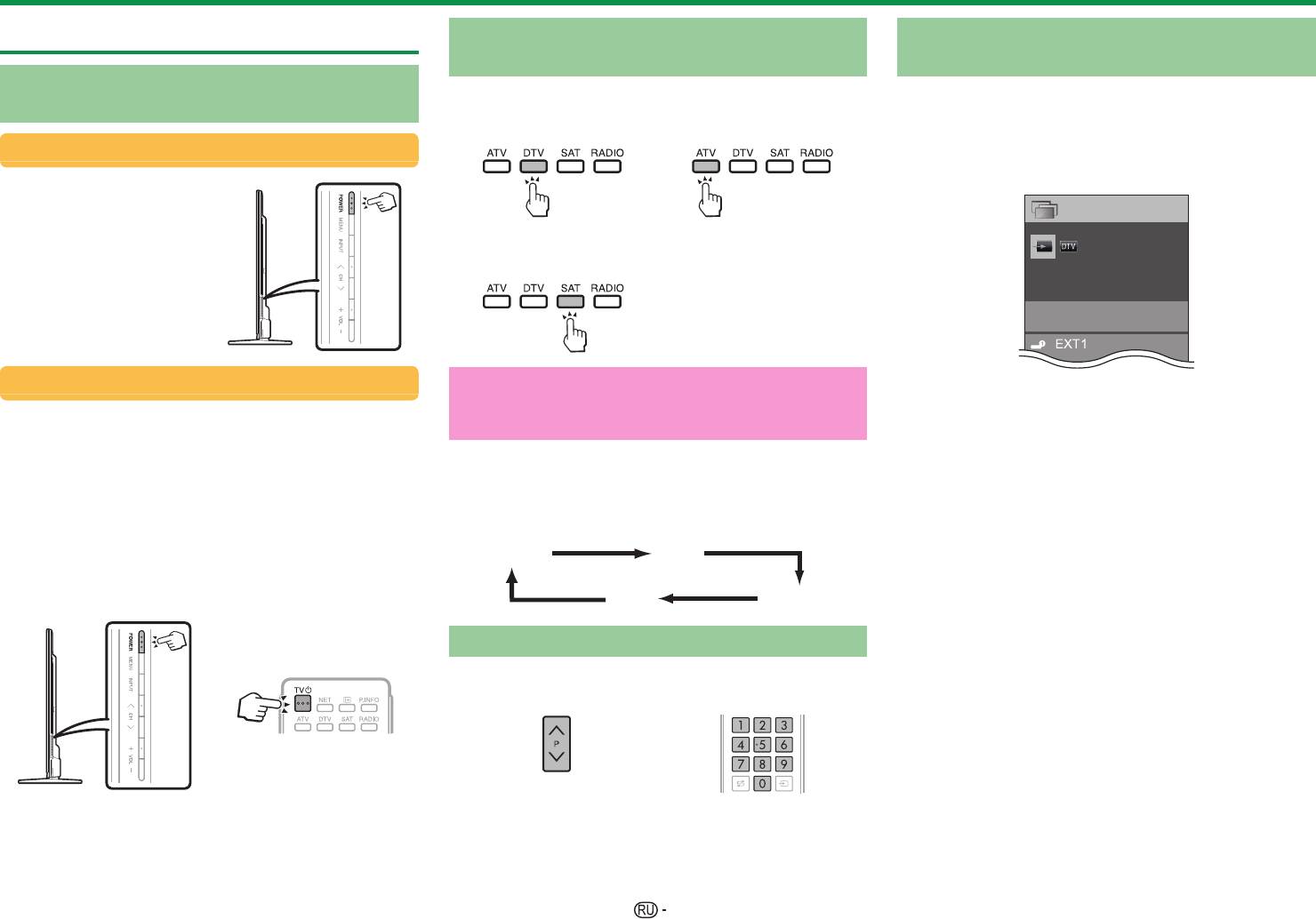
Просмотр телевизора
Ежедневная работа
Переключение между цифровым,
Выбор внешнего источника
спутниковым* и аналоговым приемом
видеосигнала
Включение питания/
Просмотр
Просмотр
После установки соединения нажмите кнопку
переключение в режим ожидания
цифровых
аналоговых
b для отображения экрана «Ввод», а затем
передач
передач
воспользуйтесь кнопками b или a/b для
Включение питания
переключения на соответствующий внешний
источник с помощью кнопки ;.
Нажмите кнопку
< на телевизоре
Список КАН
или кнопку >a на
Просмотр
пульте дистанционного
спутниковых
управления.
передач
Ввод
ТВ
Переключается
Режим ожидания
*Важная информация:
Спутниковые ресурсы доступны только на моделях
ПРИМЕЧАНИЕ
Нажмите кнопку < на телевизоре
серии 835.
• Можно также выбрать внешний источник
или кнопку TV a на пульте дистанционного
видеосигнала, вызвав «Меню» > «Список КАН» >
управления, когда телевизор включен.
«Ввод».
ПРИМЕЧАНИЕ
• Телевизор перейдет в режим ожидания и
• Могут быть выбраны только входы HDMI, которые не
• Если настроено большое количество спутниковых
изображение на экране исчезнет.
установлены в опции «Пропуск вход. сигнала» (Стр.
каналов, то при каждом нажатии кнопки SAT каналы
•
Слабый электрический ток все равно продолжает потребляться,
43) и правильно подключенные источники входящего
переключаются следующим образом.
даже когда телевизор находится в режиме ожидания.
сигнала.
• Чтобы окончательно обесточить телевизор, выньте
SAT1 SAT2
вилку шнура питания переменного тока из сетевой
розетки. Тем не менее, не вынимайте шнур питания,
если только это не требуется инструкцией.
SAT3SAT4
Переключение каналов
С помощью кнопок
С помощью кнопок
:r/s
0_9
ПРИМЕЧАНИЕ
• Если Вы не собираетесь использовать телевизор в
течение длительного периода времени, обязательно
выньте штепсельную вилку шнура питания
переменного тока из сетевой розетки.
19
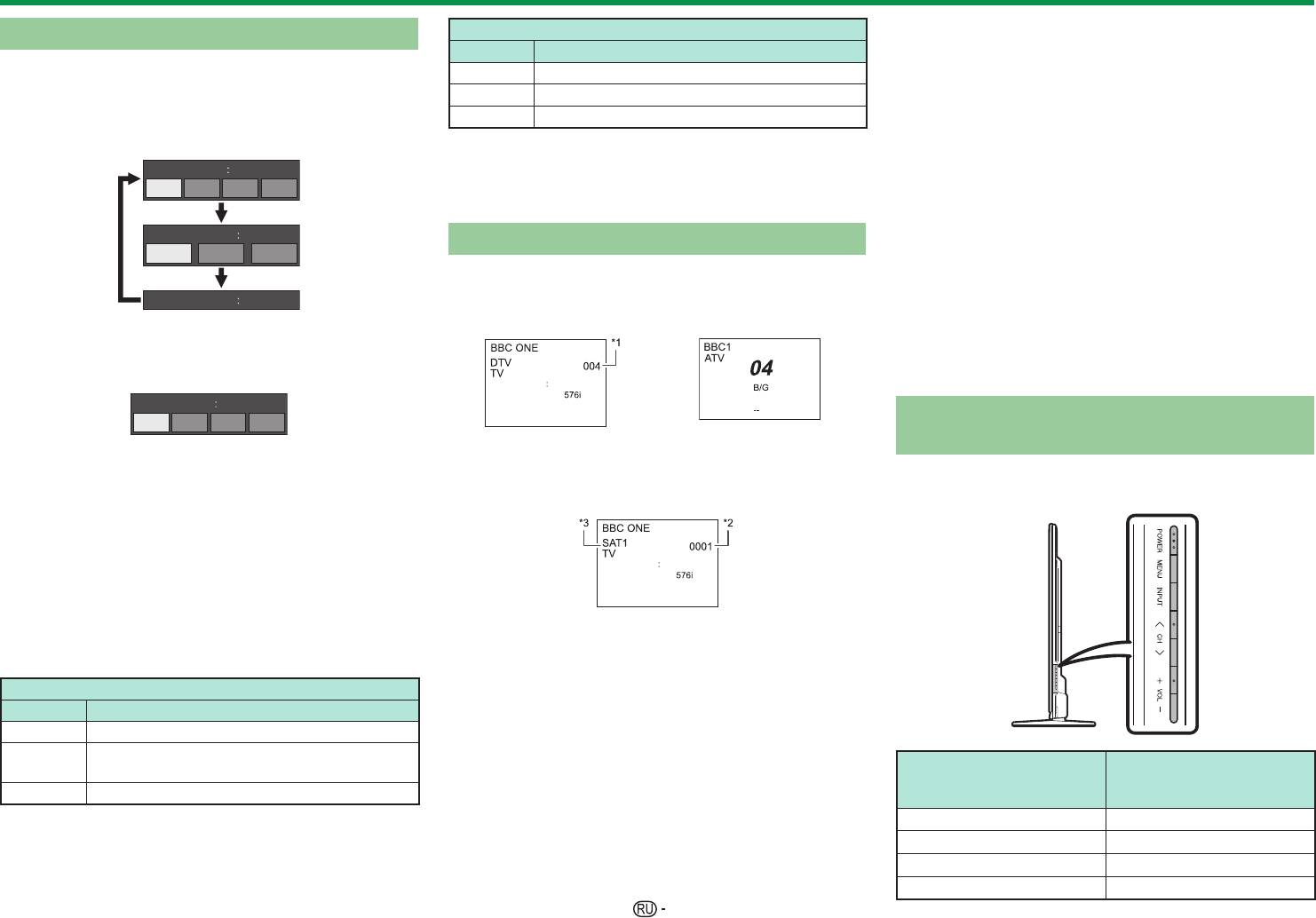
Просмотр телевизора
Выбор режима телевизионного сигнала A2
ПРИМЕЧАНИЕ
Выбор режима звука
•
Пропустите пункт 1 в случае приема сигналов DTV/SAT.
Сигнал Выбираемые опции
E
Режим DTV/SAT
Стерео СТЕРЕО, МОНО
1
Выберите телевизионный канал (информация о времени
В случае приема нескольких режимов звука во
Двуязычный
CH A, CH B, CH AB
будет принята автоматически).
время каждого нажатия кнопки 7 режим будет
Монофонический
МОНО
2
Нажмите кнопку p. На экране телевизора появится
меняться соответствующим образом.
индикация канала.
ПРИМЕЧАНИЕ
3
Нажмите кнопку p еще раз в течение нескольких
Аудио (ENG) СТЕРЕО
• Если входной сигнал не поступает, в качестве
секунд, на протяжении которых на экране
Л/П ЛПЛП
режима звука будет отображаться индикация
отображается индикация канала. Эта информация
«МОНО».
появится на несколько секунд в нижнем правом углу
Аудио (ENG) CH A
Индикация канала
экрана.
CH A CH B CH AB
4
Даже в случае переключения телевизионного канала
Вы можете вывести информацию о канале, нажав
Вы все равно сможете просматривать информацию
Аудио (ENG) МОНО
кнопку p на пульте дистанционного управления.
о времени, выполняя действия пунктов 2 и 3,
Режим DTV Режим ATV
приведенных выше.
Воспользуйтесь кнопками c/d для выбора звука
ПРИМЕЧАНИЕ
Л или П, если отображается экран СТЕРЕО или
•
В случае успешного приема информация о времени
ДВОЙНОЕ МОНО.
Аудио (ENG)
СТЕРЕО
Авто
будет появляться на экране при нажатии кнопки @.
Видео
Аудио (ENG) СТЕРЕО
МОНО
Субтитры
ВЫКЛ
Субтитры
Л/П ЛПЛП
>> Новая информация
Работа без пульта
I Если в установке страны выбрана одна из
дистанционного управления
ПРИМЕЧАНИЕ
пяти стран Северной Европы, отображаются
• Экран режима звука исчезнет через шесть секунд.
четырехзначные значения (напр., 0001).
Изменять установки в меню можно используя
кнопки управления на самом телевизоре.
• Выбираемые опции будут меняться в соответствии с
Режим SAT
принимаемым сигналом.
• Когда опция «Настройки аудио-помощника»
включена, выбирается звук аудио-помощника в
Аудио (ENG)
СТЕРЕО
зависимости от основного звука.
Видео
Субтитры
ВЫКЛ
E
Режим ATV
>> Новая информация
Во время каждого нажатия кнопки 7, режим
J Спутниковые каналы показываются под
будет меняться таким образом, как показано в
четырехзначными номерами (например, 0001).
следующих таблицах.
K Вы можете присвоить четырем спутниковым
Выбор телевещания NICAM
станциям имена «SAT1», «SAT2», «SAT3», «SAT4».
Сигнал Выбираемые опции
E
Индикация времени в информации
Стерео NICAM СТЕРЕО, МОНО
о канале
NICAM CH A, NICAM CH B, NICAM CH AB,
Двуязычный
Вы можете отображать информацию о времени,
Кнопки на пульте
МОНО
включенную в трансляцию DTV, SAT и телетекста.
Кнопки управления на
дистанционного
Монофонический
NICAM МОНО, МОНО
телевизоре
управления
@@
#
;
!r/s
a/b
Yk/l d/c
20
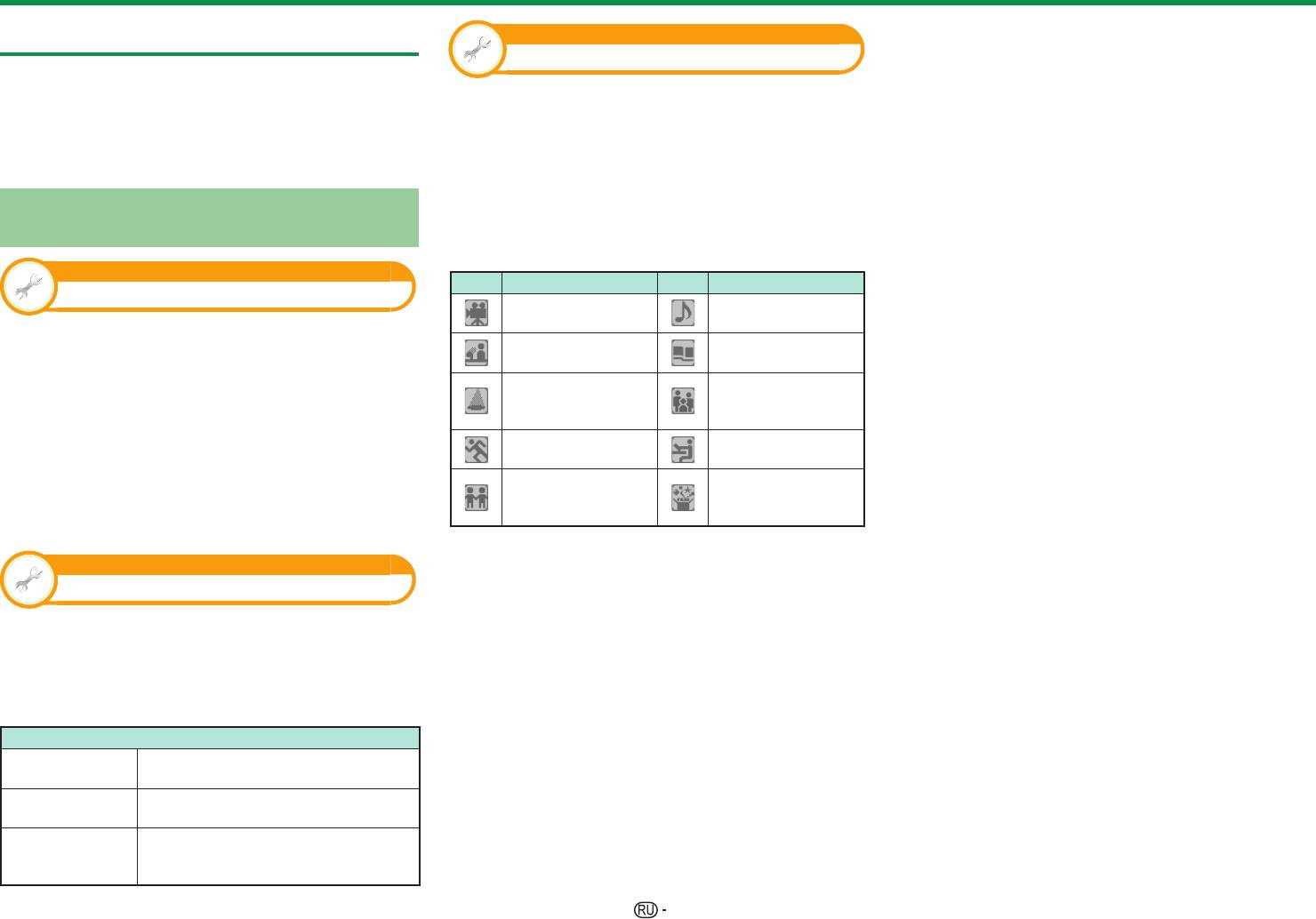
Просмотр телевизора
EPG
Опция
Устан.пиктогр.жанра
EPG представляет собой список программ,
отображаемый на экране. С помощью EPG вы
Вы можете отметить серым цветом или
можете узнавать расписание программ DTV/
установить значок на нужных жанрах и легко
SAT/RADIO/DATA, просматривать подробную
найти программы, которые часто смотрите.
информацию о них и выполнять настройку на
1
Перейдите к пункту «Меню» > «Установки» >
транслируемую в данный момент передачу.
«Опция» > «Установка EPG» > «Устан.пиктогр.жанра».
Полезные установки для
2 Воспользуйтесь кнопками a/b для выбора
нужного жанра, а затем нажмите кнопку ;.
использования EPG
E
Список пиктограмм жанров
Настройка просмотра
Пиктограмма
Жанр
Пиктограмма
Жанр
EPG
Музыка/Балет/
Фильмы/Драмы
Танцы
Если Вы хотите использовать EPG для цифровых
Новости/Текущие
Искусство/Культура
станций, выберите опцию «да». Данные EPG должны
события
(без музыки)
приниматься автоматически в то время, когда телевизор
Общество/
находится в режиме ожидания. После установки в
Представления/
Политика/
положение «да» может потребоваться некоторое
Показ игр
Экономика
время для выключения питания с помощью пульта
Образование/
дистанционного управления или пульта управления на
Спорт
Наука/Дискуссии
телевизоре из-за процесса приема данных.
Детские/
Перейдите в «Меню» > «Установки» > «Настройка
Молодежные
Досуг и отдых
просмотра» > «Индивидуальная настройка» >
программы
«Поиск в режиме ожидания» > «EPG».
3 При помощи кнопок a/b выберите уровень
Опция
или выполните поиск программ для просмотра
Устан.диапаз.индик.
(«Стандарт», «Индикатор», «Пометка»).
«Устан.диапаз.индик.» позволяет выбирать
один из трех типов интервала времени для
отображения на экране.
Перейдите к пункту «Меню» > «Установки» >
«Опция» > «Установка EPG» > «Устан.диапаз.индик.».
Опция
Режим 1
Отображение информации о шести
(Широкий угол)
часах программы.
Режим 2
Отображение информации о трех
(Масштабирование)
часах программы.
Режим 3
Переключение на формат
(Вертикальный
отображения EPG с отображение
Угол)
диапазона времени по вертикали.
21
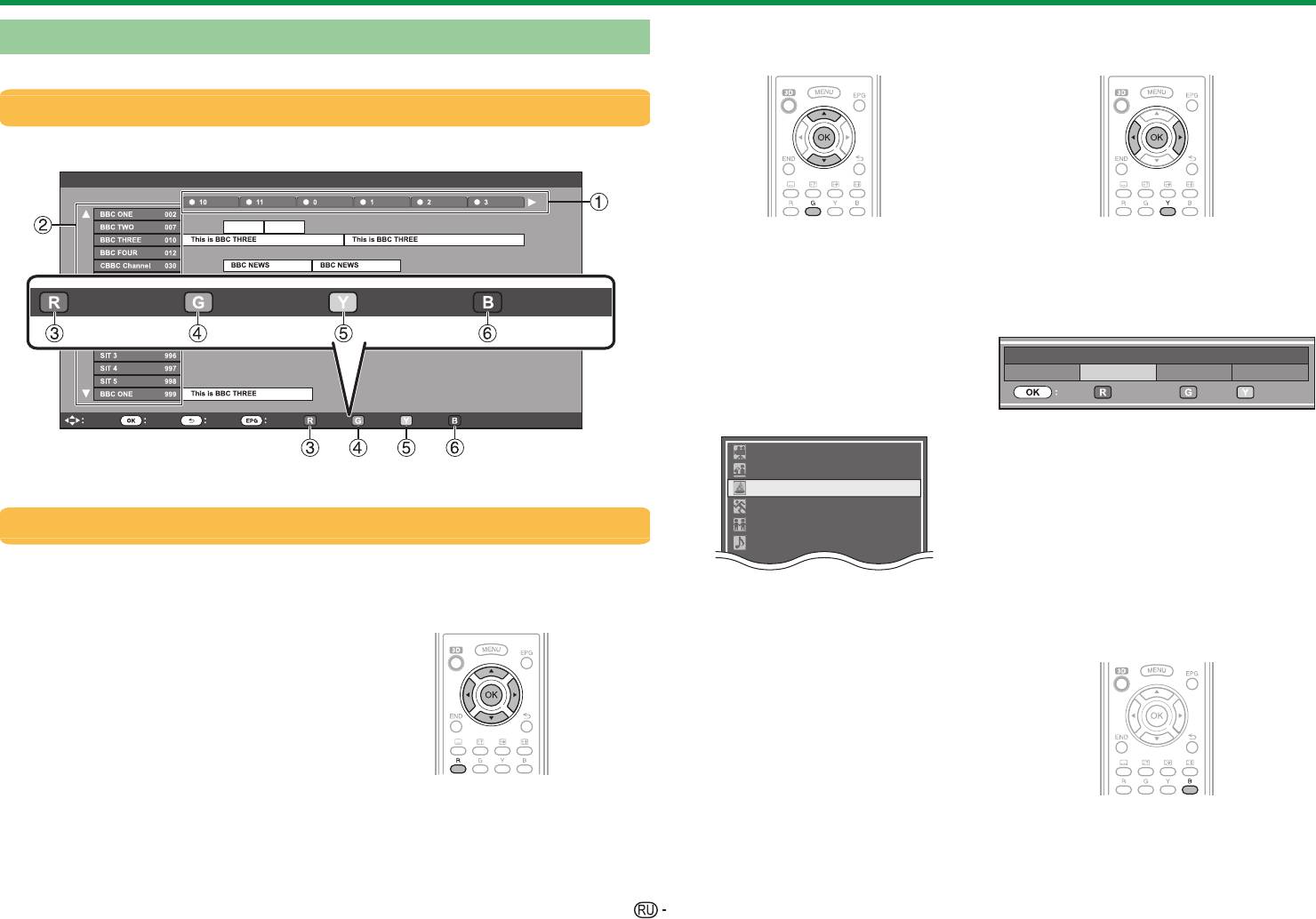
Просмотр телевизора
4 Поиск программы в
5 Поиск программы по дате/
Выбор программы с помощью EPG
категории
времени
В иллюстрациях на данной странице используются трехзначные номера каналов.
Отобразить/закрыть экран EPG
Нажмите кнопку EPG.
AM PM
1 Нажмите кнопку G.
1 Нажмите кнопку Y.
2 Воспользуйтесь кнопками a/b
2 Воспользуйтесь кнопками c/d
для выбора нужного жанра, а
для выбора нужного диапазона
Информация о программе.
Поиск по жанру Поиск по дате
Список таймеров
затем нажмите кнопку ;.
времени, а затем нажмите кнопку
3 Воспользуйтесь кнопками a/b
;.
для выбора программы, которую
ɋɟɝɨɞɧɹ
Вы хотите просмотреть, а затем
30$0 30$0 30$0 30$0
нажмите кнопку ;.
ɇɚɡɚɞɤ(3*ȼɜɨɞ ȼɜɨɞ ɇɟɞɟɥɹ
• Обратитесь к странице 21 для
ВЫБРАТЬ
Ввод Назад
Выход
установки жанра.
3 Воспользуйтесь кнопками a/b
Фильмы/Драмы
для выбора нужной программы, а
ПРИМЕЧАНИЕ
Новости/Текущие события
затем нажмите кнопку ;.
• Можно также отобразить экран EPG, вызвав «Меню» > «EPG» > «EPG».
Представления/Показ игр
Спорт
ПРИМЕЧАНИЕ
Выберите программу
Детские/Молодежные программы
• Можно также отобразить этот экран
Музыка/Балет/Танцы
установки, вызвав «Меню» > «EPG» >
«Поиск по дате».
1
Выберите интервал времени
3 Проверка информации о
6 Отобразите список
Воспользуйтесь кнопками c/d
программе
ПРИМЕЧАНИЕ
таймеров для
для выбора диапазона времени,
• Можно также отобразить этот экран
установки, вызвав «Меню» > «EPG» >
телепрограмм
который Вы хотите найти.
«Поиск по жанру».
• Продолжайте нажимать кнопку
d для отображения программ в
следующем диапазоне времени.
2
Выберите нужную программу
Воспользуйтесь кнопками a/b
для выбора нужной программы.
1 Воспользуйтесь кнопками a/b/
c/d для выбора программы,
• Если слева от программ будут
Нажмите кнопку B.
которую вы хотите проверить.
отображаться значки a или b,
• Информацию об установке таймера
продолжайте нажимать кнопки a/b
2 Нажмите кнопку R, а затем
см. на странице 23.
для отображения следующего или
нажмите кнопку ; для настройки
предыдущего экрана.
на выбранную программу.
22
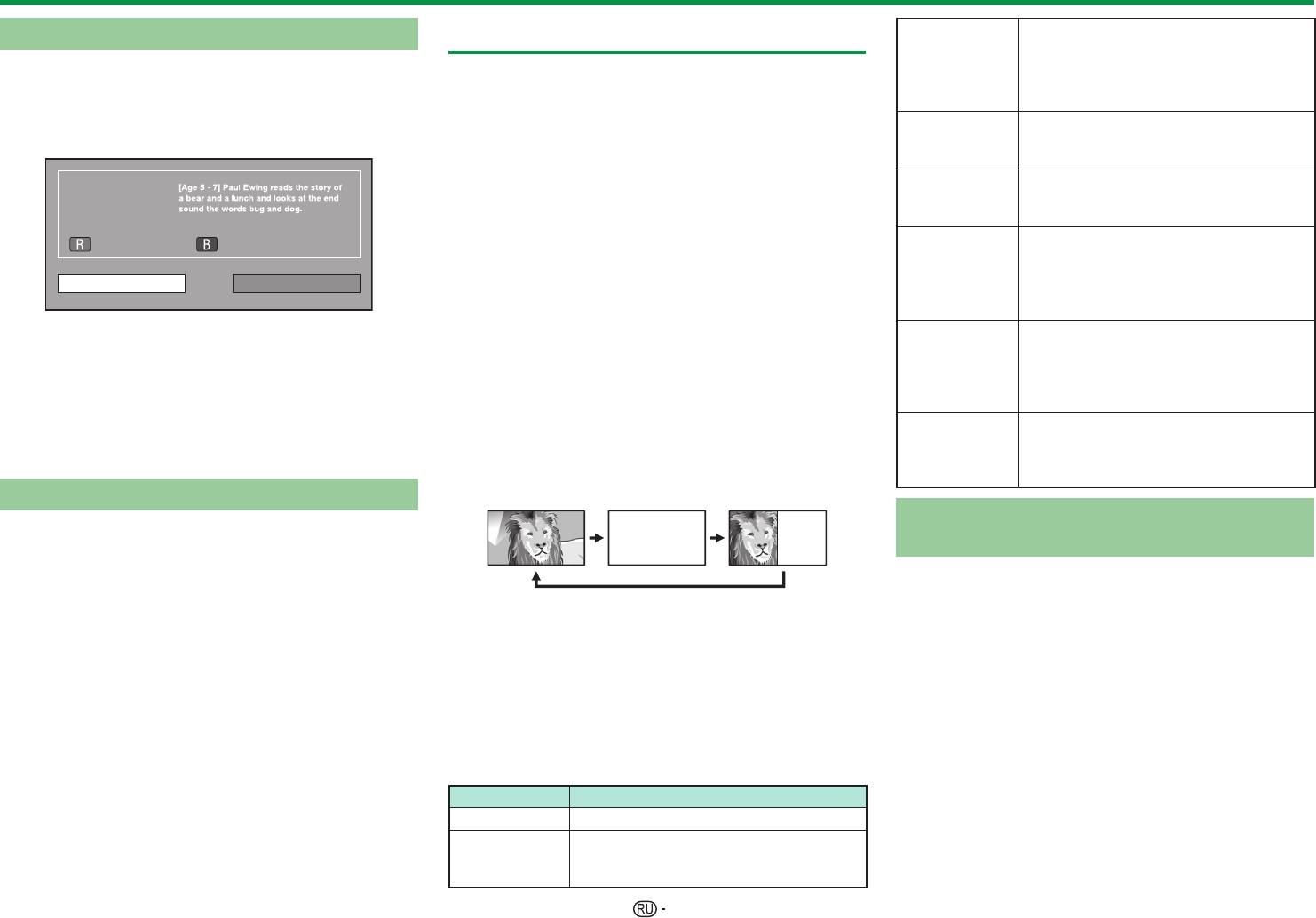
Просмотр телевизора
Выбор группы или блока страниц,
Настройка таймера с помощью EPG
Телетекст
отображаемых в цветных рамках внизу
Цветные
В заданное время можно переключиться на ту или иную программу.
экрана при помощи соответствующих
Что такое телетекст?
(R/G/Y/B)
цветные (R/G/Y/B) на пульте
1 Нажмите кнопку EPG.
Телетекст обеспечивает трансляцию страниц деловой и
дистанционного управления.
2
Воспользуйтесь кнопками a/b/c/d для выбора программы, на
развлекательной информации, принимаемая специально
k (Отображение
Показ или скрытие скрытой
которую Вы хотите переключиться, а затем нажмите кнопку ;.
оборудованным телевизором. Ваш телевизор принимает сигналы
скрытого
информации, например, ответов в
телетекста, транслируемые по телевизионной сети, и переводит их
телетекста)
викторинах.
в графический формат для просмотра. Среди множества доступных
Информация о программе.
Прекращение автоматического
3 (Стоп-кадр/
программ телетекста есть новости, прогнозы погоды, спортивная
обновления страниц телетекста или
Приостановка)
информация, цены на фондовой бирже и обзоры программ.
возобновление режима приостановки.
Назад к EPG
След.
Включение/выключение телетекста
Отображение субтитров или выход из
[ (Субтитр
экрана субтитров.
1
Выберите телевизионный канал или внешний
для
• Если программа не содержит
Просмотр нет
источник сигнала, передающий программу телетекста.
телетекста)
информации о субтитрах, они не
2
Нажмите кнопку m для отображения телетекста.
будут отображаться.
•
Многие станции используют операционную систему
Показ или скрытие субстраниц.
3
Воспользуйтесь кнопками c/d для выбора опции «Просмотр», а
TOP, в то время как некоторые используют систему
•
Переход к предыдущей субстранице (R).
затем нажмите кнопку ;.
1
FLOF (напр., CNN). Ваш телевизор поддерживает обе
•
Переход к следующей субстранице (G).
•
В случае выбора опции «нет», телевизор вернется к экрану EPG.
(Субстраница)
эти системы. Страницы разделены на тематические
• Эти две кнопки показаны на экране
4
Воспользуйтесь кнопками c/d для выбора опции «да», а затем
группы и темы. После включения телетекста в памяти
в виде символов «e» и «f».
нажмите кнопку ;.
сохраняется до 2 000 страниц для быстрого доступа.
Вывод на экран главного меню.
•
Выбранная телевизионная программа будет помечена пиктограммой.
•
Если Вы выбрали программу, в которой отсутствуют сигналы
• Если программа не поддерживает
телетекста, появится сообщение «Телетекст недоступен.».
;
5
Нажмите кнопку ; для выбора опции «Назад».
функцию главных меню, главное
• Это же сообщение появляется в других режимах
меню не будет отображаться.
при отсутствии доступного сигнала телетекста.
Отмена настройки таймера
Приложение MHEG-5 (только для
1
Нажмите кнопку EPG.
ТЕЛЕТЕКСТ
ТЕЛЕТЕКСТ
Великобритании)
2
Воспользуйтесь кнопками a/b/c/d для выбора программы,
для которой установлен таймер, а затем нажмите кнопку ;.
Некоторые станции транслируют программы,
закодированные с помощью приложения MHEG, что
3
Воспользуйтесь кнопками c/d для выбора опции
• Во время каждого нажатия кнопки m экран будет
позволяет интерактивный просмотр DTV. В случае наличия
«Отменить», а затем нажмите кнопку ;.
переключаться, как показано выше.
приложение MHEG-5 будет запущено при нажатии кнопки m.
4
Воспользуйтесь кнопками c/d для выбора опции «да», а
• Нажмите кнопку m еще раз для отображения в
затем нажмите кнопку ;.
правой части экрана телетекста, а в левой части
ПРИМЕЧАНИЕ
экрана обычного изображения.
•
В режиме 3D отображение MHEG может быть неправильным.
E
Отмена с помощью кнопки B на
ПРИМЕЧАНИЕ
ПРИМЕЧАНИЕ (только для серии 836)
пульте дистанционного управления
•
Телетекст не будет работать, если выбран сигнал типа RGB (Стр. 44).
•
Часть содержания трансляций MHEG-5 доступна для
• Телетекст не работает в режиме 3D.
просмотра даже если вы не выполняли «Настройку сети».
1
Нажмите кнопку EPG.
Но при этом функция «Настройка сети» позволяет вам
Кнопки для управления телетекстом
2
Нажмите кнопку B для отображения списка настроек таймера.
смотреть дополнительные программы в виде интерактивного
Кнопки Описание
содержания доступного через выбор пункта «Меню» >
3
Воспользуйтесь кнопками a/b/ для выбора программы, для которой
«Установки» > «Настройка просмотра» > «Настройка сети».
Вы хотите отменить настройку таймера, а затем нажмите кнопку ;.
:r/s
Увеличение или уменьшение номера страницы.
• Содержание MHEG-5 будет недоступно даже в
Прямой выбор любой страницы от
4
Воспользуйтесь кнопками c/d для выбора опции «Отменить», а
Цифровые
случае выполнения соответствующей «Настройки
100 до 899 при помощью цифровых
затем нажмите кнопку ;.
кнопки 0_9
сети», если трансляция MHEG-5 отсутствует.
кнопок 0_9.
Внимательно проверьте программу вещания.
5
Воспользуйтесь кнопками c/d для выбора опции «да», а затем
нажмите кнопку ;.
23
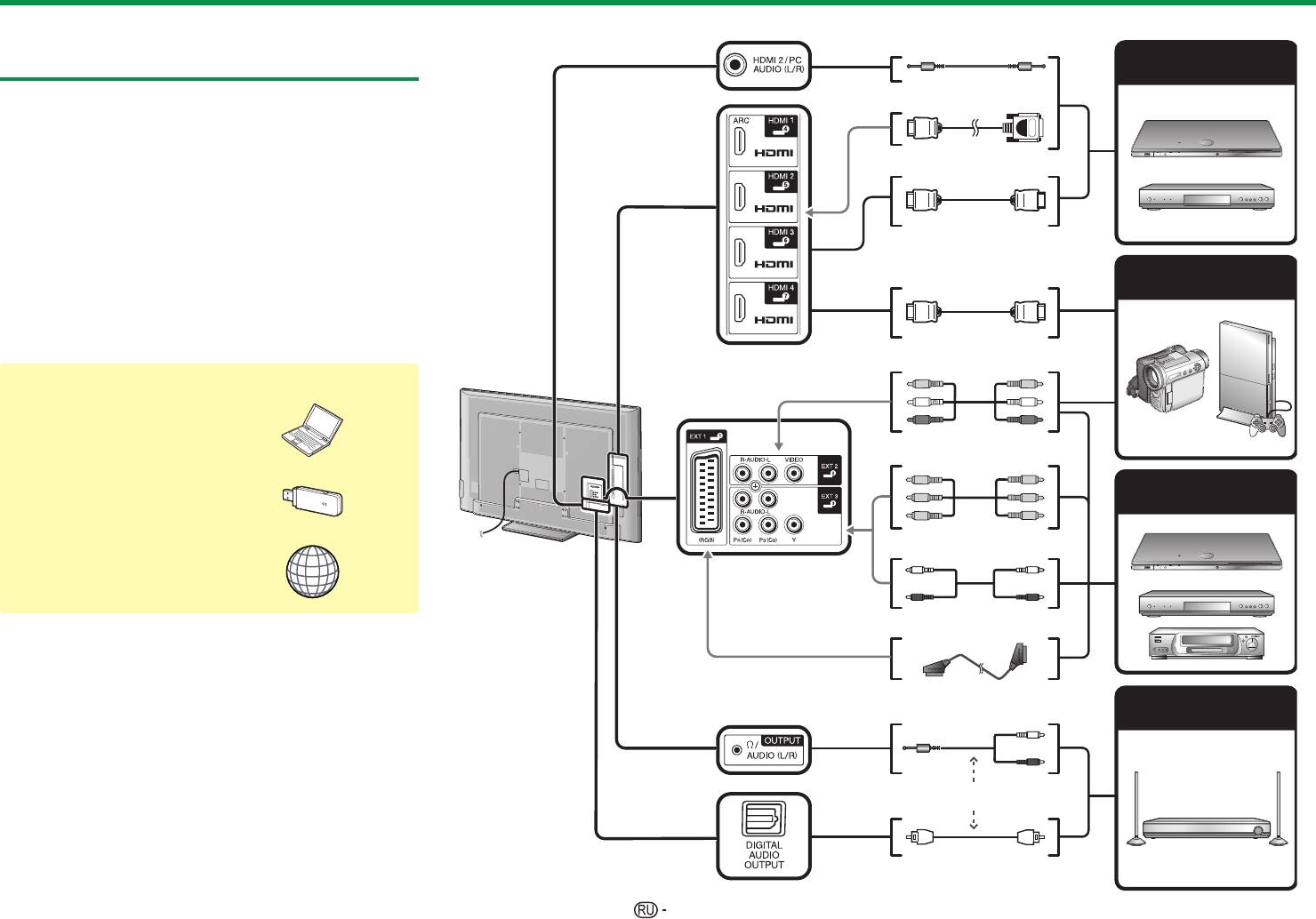
Подключение внешних устройств
Стереофонический кабель с
Введение перед выполнением
минигнездом Ø 3,5 мм
Устройство HDMI
подключений
(Стр. 25)
Телевизор оснащен гнездами, как показано
Кабель DVI/HDMI
ниже. Найдите кабель, соответствующий гнезду
телевизора и подключите устройство.
E
Перед подключением …
Сертифицированный кабель HDMI
• Не забудьте выключить телевизор и все остальные
устройства перед выполнением каких-либо
подключений.
• Надежно подключите кабель к гнезду или гнездам.
• Внимательно прочтите инструкцию по эксплуатации
Игровая консоль или
к каждому внешнему устройству для выяснения
Сертифицированный кабель HDMI
видеокамера (Стр. 27)
возможных типов подключения. Это также поможет
Вам достичь наилучшего возможного качества
звука и изображения и максимально использовать
потенциал телевизора и по
дключенного устройства.
Кабель AV
Подключение прочих устройств
w ПК
Стр. 55
Компонентный кабель
Устройство для
w Устройство USB
видеозаписи (Стр. 26–27)
Стр. 47
Аудиокабель
w Интернет
Стр. 60 и 61
Кабель SCART
Звуковое устройство
Аудиокабель
(Стр. 27)
или
Оптический аудиокабель
24
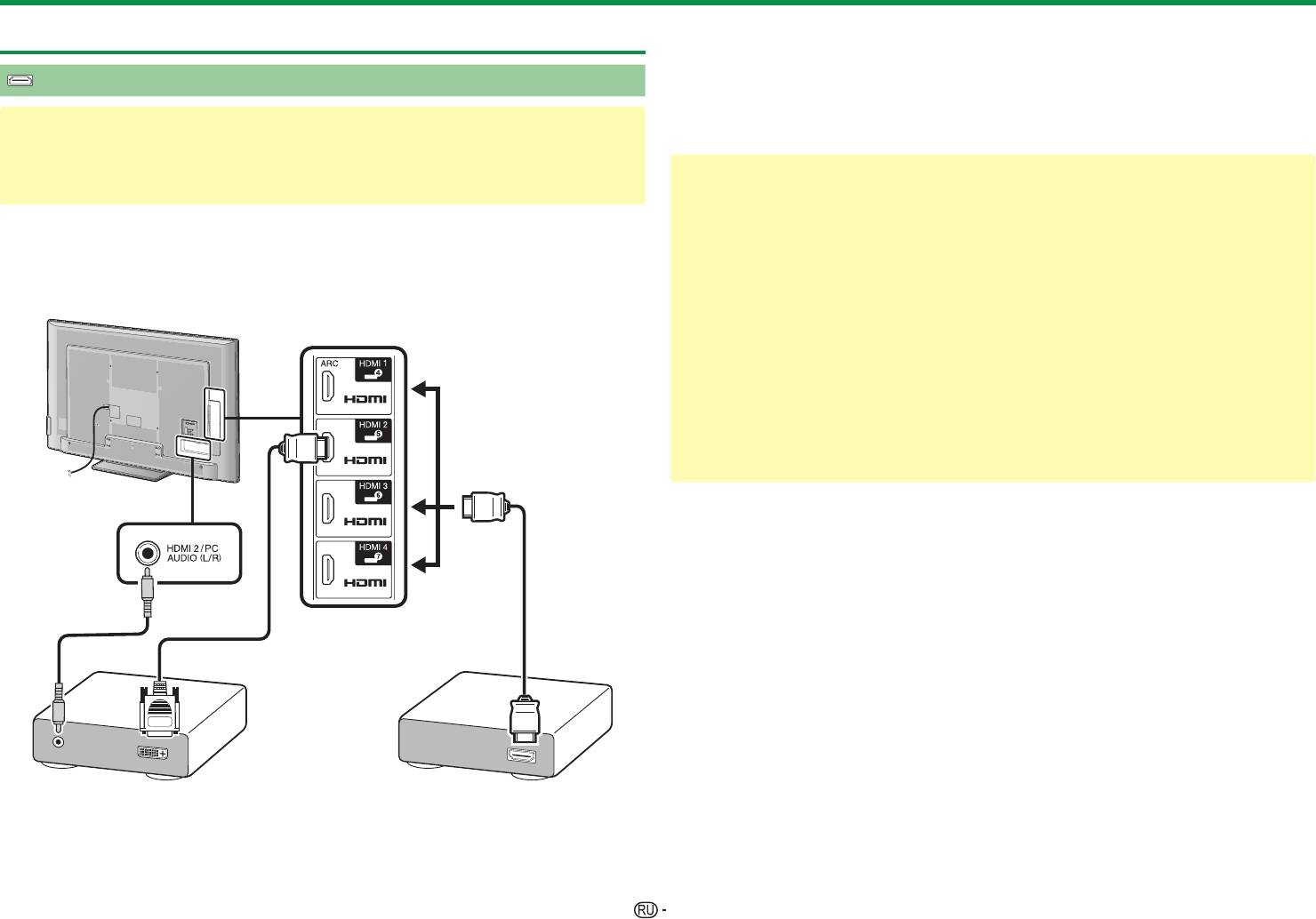
Подключение внешних устройств
Преобразование DVI/HDMI
Подключения видео
При помощи кабеля DVI/HDMI цифровые видеосигналы DVD могут также
воспроизводиться через совместимое подключение HDMI. Звук должен быть
Подключение HDMI
подан дополнительно.
• При подсоединении кабеля DVI/HDMI к гнезду HDMI изображение может быть
нечетким.
Примеры подсоединяемых устройств
• Как HDMI так и DVI используют одну копию метода защиты HDCP.
E
DVD-плеер/рекордер
E
Плеер/рекордер Blu-ray
E
В случае использования гнезда HDMI 2
E
Игровая консоль
Источник входного звукового сигнала необходимо устанавливать в
Подключения HDMI позволяют передачу цифрового видео и звука с плеера/
зависимости от типа подключенного кабеля HDMI (Для получения более
рекордера через соединительный кабель. Данные цифрового изображения
подробной информации обратитесь к стр. 43).
и звука передаются без сжатия и соответственно без потери их качества.
Сертифицированный кабель HDMI
Перестает быть необходимым аналогово/цифровое преобразование в
1 Нажмите кнопку b для выбора «HDMI 2» в меню «Ввод», а затем
подключенных устройствах, также приводившее к потерям качества.
нажмите кнопку ;.
2 Перейдите к пункту «Меню» > «Установки» > «Опция» > «Настройка
терминала» > «Выбор аудио» и выберите «HDMI (цифровой)».
Кабель DVI/HDMI
1 Нажмите кнопку b для выбора «HDMI 2» в меню «Ввод», а затем
нажмите кнопку ;.
2 Перейдите к пункту «Меню» > «Установки» > «Опция» > «Настройка
терминала» > «Выбор аудио» и выберите «HDMI+аналоговый».
ПРИМЕЧАНИЕ
• Если подключенное устройство HDMI является совместимым с AQUOS LINK,
Вы можете воспользоваться преимуществами универсальных функций (Стр.
28_31).
• В зависимости от используемого типа кабеля HDMI на изображении могут
n
появляться помехи. Убедитесь, что используется сертифицированный кабель
p
HDMI.
o
• При воспроизведении изображения HDMI наилучший возможный формат
изображения будет определен и установлен автоматически.
• К гнезду HDMI 1 должен быть подключен аудио-ресив
ер с функцией ARC (Канал
передачи аудио) с помощью специального кабеля, совместимого с ARC.
• Все гнезда HDMI поддерживают приём сигналов изображения 3D.
Поддерживаемый видеосигнал
576i, 576p, 480i, 480p, 1080i, 720p, 1080p
См. стр. 57 для получения информации о совместимости сигналов ПК.
Поддерживаемый аудиосигнал
Стереофонический кабель со штекером мини-джек Ø 3,5 мм
(имеется в продаже)
Линейная импульсно-кодовая модуляция, частота дискретизации 32/44,1/48 кГц.
Кабель DVI/HDMI (имеется в продаже)
Сертифицированный кабель HDMI (имеется в продаже)
25
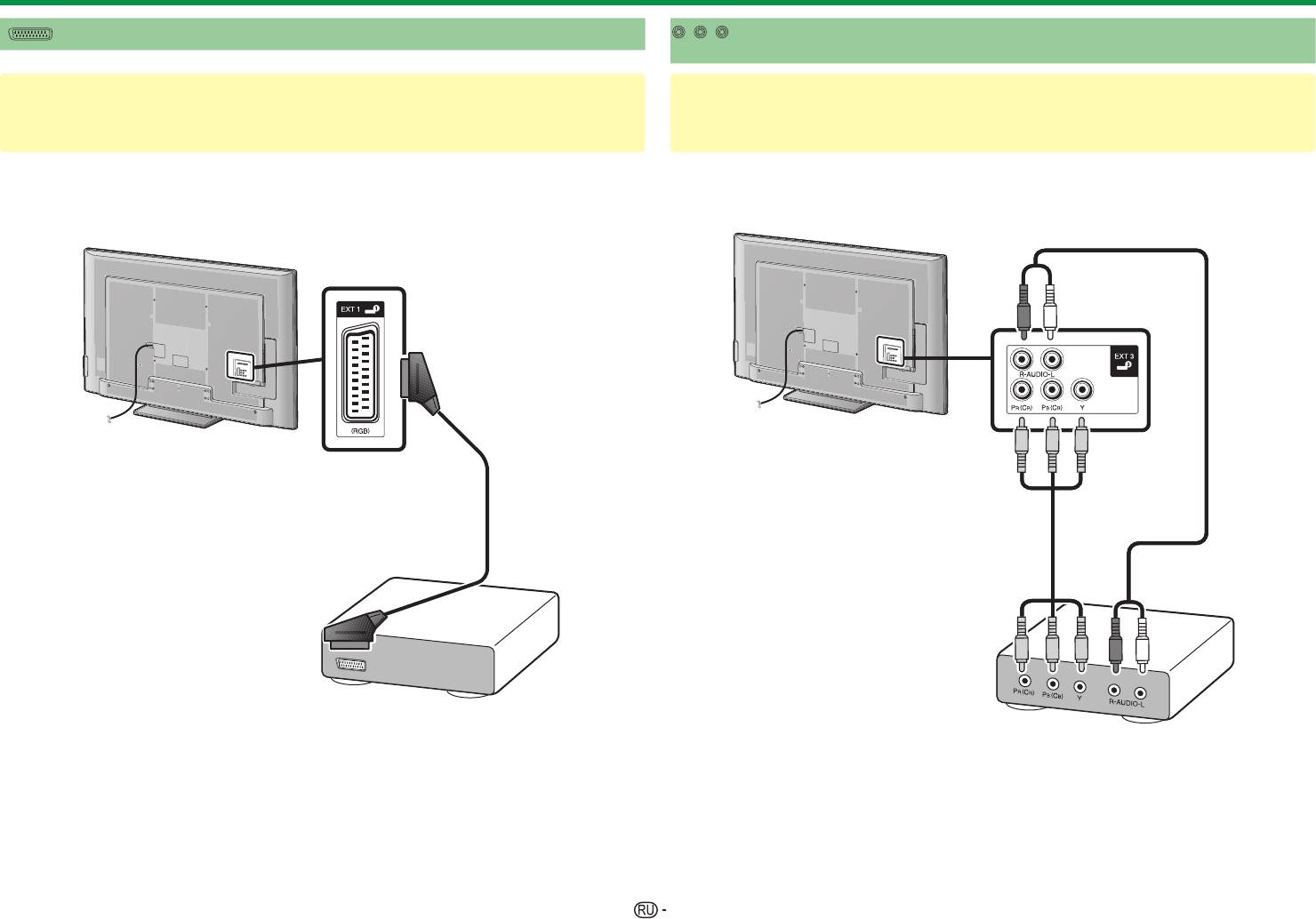
Подключение внешних устройств
Подключение SCART
YPB
PR
(
CB)
(
CR)
Компонентное подключение
Примеры подсоединяемых устройств
Примеры подсоединяемых устройств
E
Видеомагнитофон
E
Видеомагнитофон
E
DVD-плеер/рекордер
E
DVD-плеер/рекордер
В случае подключения DVD-плеера/рекордера или другого устройства для
записи к гнезду EXT 3, Вы сможете наслаждаться точным воспроизведением
цветов и высоким качеством изображений.
o
n
n
Кабель SCART (имеется в продаже)
ПРИМЕЧАНИЕ
Компонентный кабель (имеется в продаже)
• Используя внешний выход:
Аудиокабель (имеется в продаже)
−
Вы можете записывать программы, транслируемые на экране телевизора, с помощью
внешнего устройства записи, подключив его к внешнему выходу телевизора кабелем SCART
(имеется в продаже).
−
Если во время записи на внешнее устройство вы переключите телеканал или выключите
питание телевизора, содержание записи может измениться или запись может быть прервана.
−
В зависимости от режима использования сигнал на внешний выход может не выводиться.
26
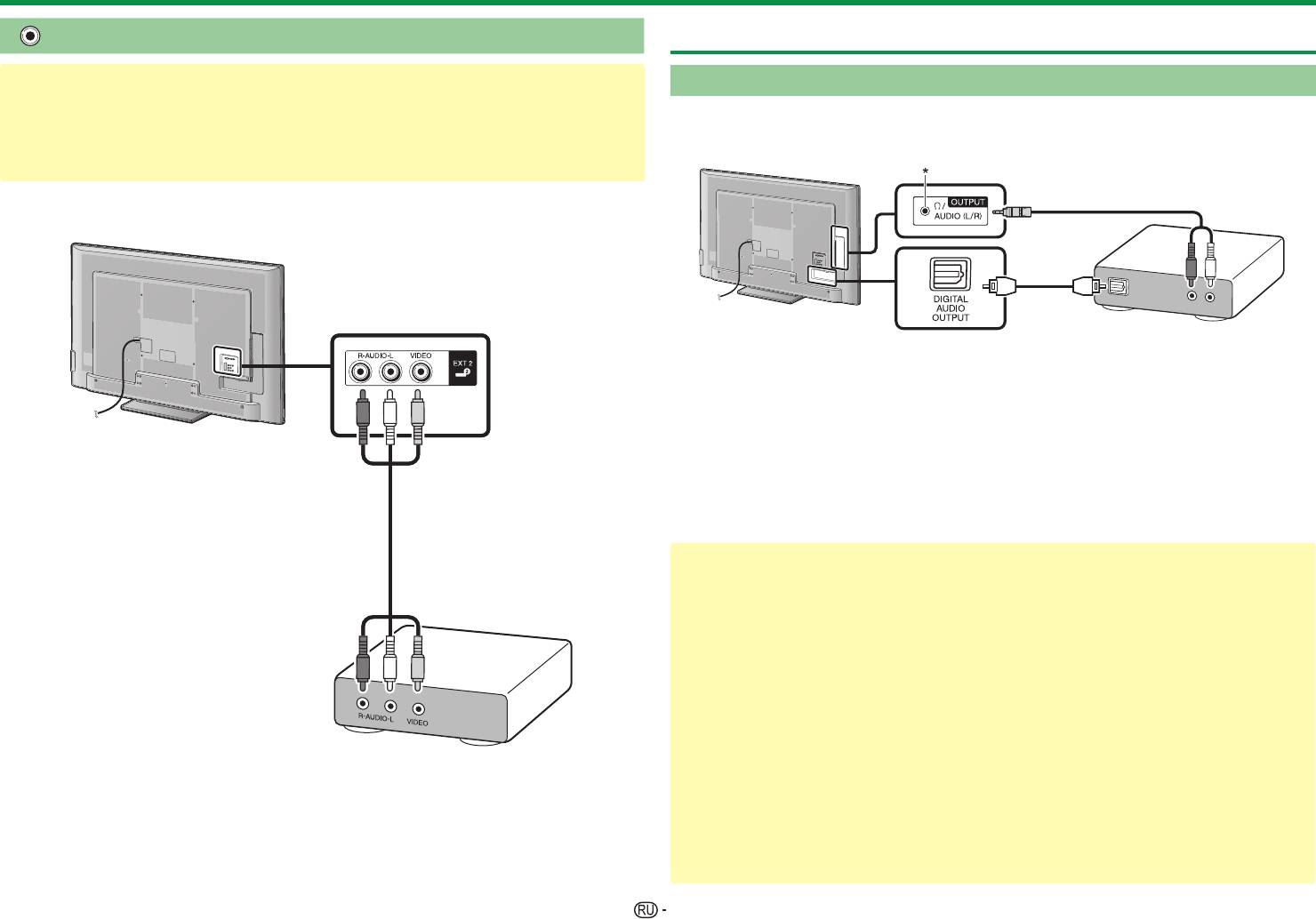
Подключение внешних устройств
Подключение VIDEO
Подключения аудио
Примеры подсоединяемых устройств
Подключение громкоговорителя/усилителя
E
Видеомагнитофон
Подключите усилитель с внешними громкоговорителями, как показано ниже.
E
DVD-плеер/рекордер
E
Игровая консоль
E
Подключение усилителя с цифровым/аналоговым звуковыми входами
E
Видеокамера
Вы можете воспользоваться гнездом EXT 2 для подключения игровой
n
консоли, видеокамеры, DVD-плеера/рекордера или другого устройства.
o
Переходной кабель стерео (для аналогового аудиовыхода) (имеется в продаже)
Оптический аудиокабель (для цифрового аудиовыхода) (имеется в продаже)
*
Это гнездо также используется для подключения наушников. Перед использованием
наушников уменьшите громкость. Чрезмерно громкий звук может привести к нарушению слуха.
ПРИМЕЧАНИЕ
•
При подключении внешнего устройства к телевизору через кабель HDMI оптический цифровой
аудиовыход будет выводить идущий от данного устройства 2-канальный стереозвук.
• Если изображение не синхронизировано со звуком, проверьте настройки
подключенной многоканальной стерео системы.
n
E
После подключения
Установка цифрового аудио выхода
После подключения усилителя с цифровым звуковым входом и внешних
громкоговорителей, как показано на рисунке, Вам необходимо будет
установить формат выходного звука, совместимый с просматриваемой
программой или с подключенным устройством.
Откройте пункт «Меню» > «Установки» > «Опция» > «Настройка терминала» >
«Цифровой аудио выход» и выберите опцию «PCM» или «Dolby Digital».
ПРИМЕЧАНИЕ
•
При выборе опции «Dolby Digital», звук выводится в формате Dolby Digital при приеме
Кабель AV (имеется в продаже)
звука в форматах Dolby Digital или Dolby Digital Plus. При выборе опции «PCM», звук
выводится в формате РСМ независимо от формата принимаемого звука.
• При выборе опции «Dolby Digital» звуковые форматы HE-AAC можно выводить
в формате Dolby Digital.
• При выборе опции «Dolby Digital» формат Dolby Digital Plus можно выводить в
формате Dolby Digital.
27
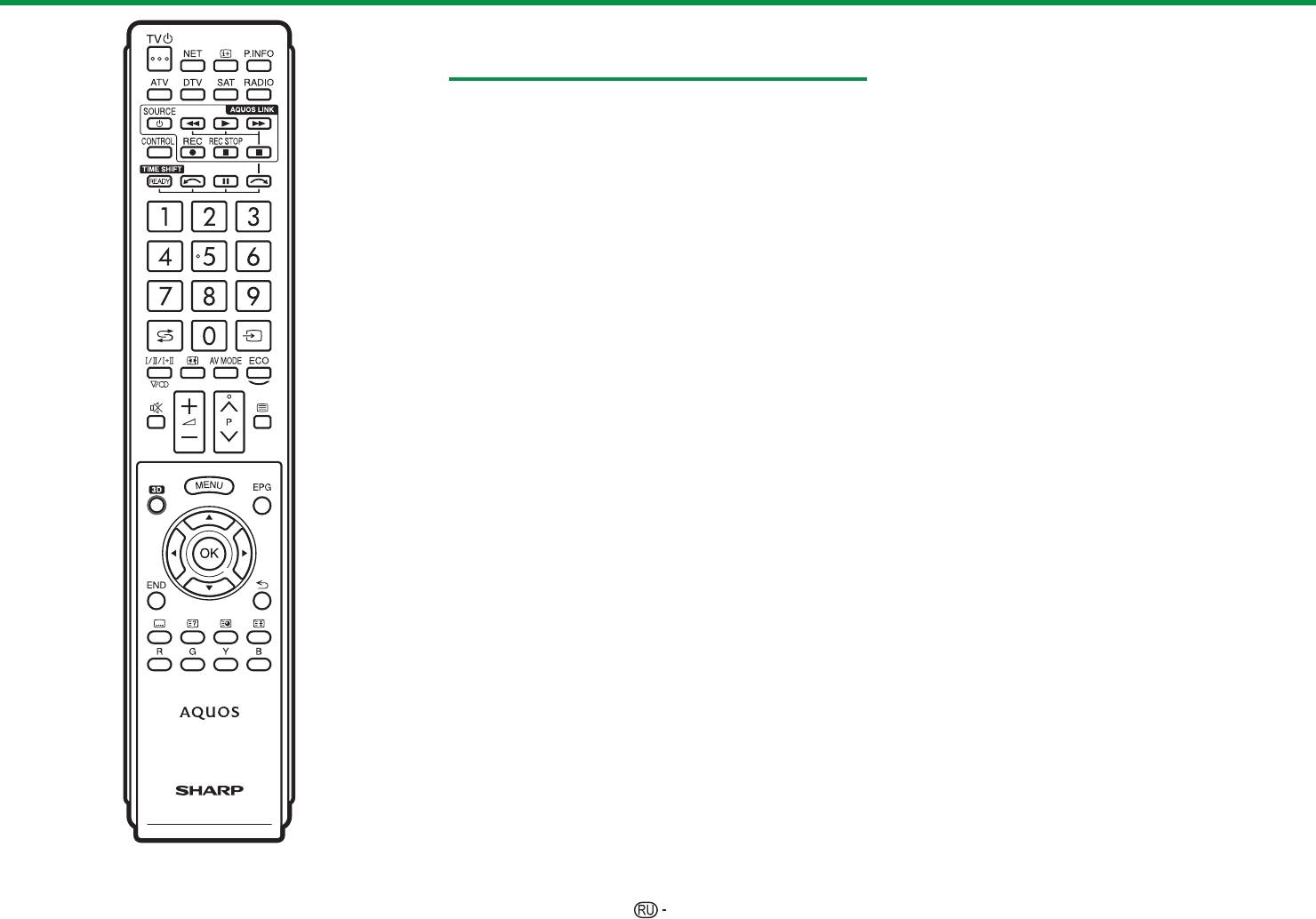
AQUOS LINK
w Управление несколькими устройствами
Управление устройствами HDMI
HDMI
при помощи AQUOS LINK
Вы можете выбрать устройство HDMI, которым
будете управлять, с помощью меню «Упр. внешними
E
Что такое AQUOS LINK?
устройствами».
Используя протокол HDMI CEC при помощи
ПРИМЕЧАНИЕ
AQUOS LINK Вы можете в интерактивном режиме
• При пользовании AQUOS LINK обязательно
работать с устройствами, совместимыми с
используйте сертифицированный кабель HDMI.
этой системой (AV-усилителем, DVD-плеером/
• Направляйте пульт дистанционного управления в
рекордером, плеером/рекордером Blu-ray),
сторону телевизора, а не подключенного устройства
используя один пульт дистанционного управления.
HDMI.
• В зависимости от используемого типа кабеля
ПРИМЕЧАНИЕ
HDMI на изображении могут появляться помехи.
• AQUOS LINK-совместимые акустическая система
Убедитесь, что используется сертифицированный
AQUOS AUDIO и рекордер AQUOS поступят в
кабель HDMI.
продажу после выпуска этого телевизора.
• При использовании этой системы можно подключить
•
AQUOS LINK не работает во время использования режима Time shift.
до трех записывающих устройств HDMI, один AV-
усилитель и три плеера.
E
Что можно делать при помощи AQUOS LINK
• Эти операции в
лияют на устройство HDMI,
выбранное в качестве текущего внешнего источника
w
Запись нажатием одной кнопки (только DTV/SAT)
сигнала. Если это устройство не функционирует,
Вам не нужно искать пульт дистанционного
включите устройство и выберите соответствующий
управления записывающего устройства. Нажмите
внешний источник сигнала с помощью кнопки b.
кнопку REC E или REC STOP H, чтобы начать или
• При подсоединении/отсоединении HDMI-кабелей
или изменении соединений выключите все
прекратить запись того, что Вы видите на рекордере.
подсоединенные HDMI-устройства перед включением
w Воспроизведение нажатием одной кнопки
телевизора. Убедитесь, что изображение и звук
выводятся правильно, выбрав опцию «HDMI 1»,
Когда телевизор находится в режиме ожидания, он
«HDMI 2», «HDMI 3» или «HDMI 4» в меню «Вв
од».
автоматически включится и начнет воспроизведение
изображения с источника сигнала HDMI.
w Использование одного пульта
дистанционного управления
Система AQUOS LINK автоматически распознает
подключенное устройство HDMI, после чего
телевизором и этим устройством можно пользоваться
так же, как и в случае использования универсального
пульта дистанционного управления.
w Использование списка названий внешних
устройств
Кроме отображения собственного Обзора таймера
телевизора (Стр. 22), Вы также можете вызвать главное
меню внешнего плеера или список названий BD-плеера/
рекордера AQUOS, появляющийся в случае, если эти
устройства поддерживают функцию AQUOS LINK.
28
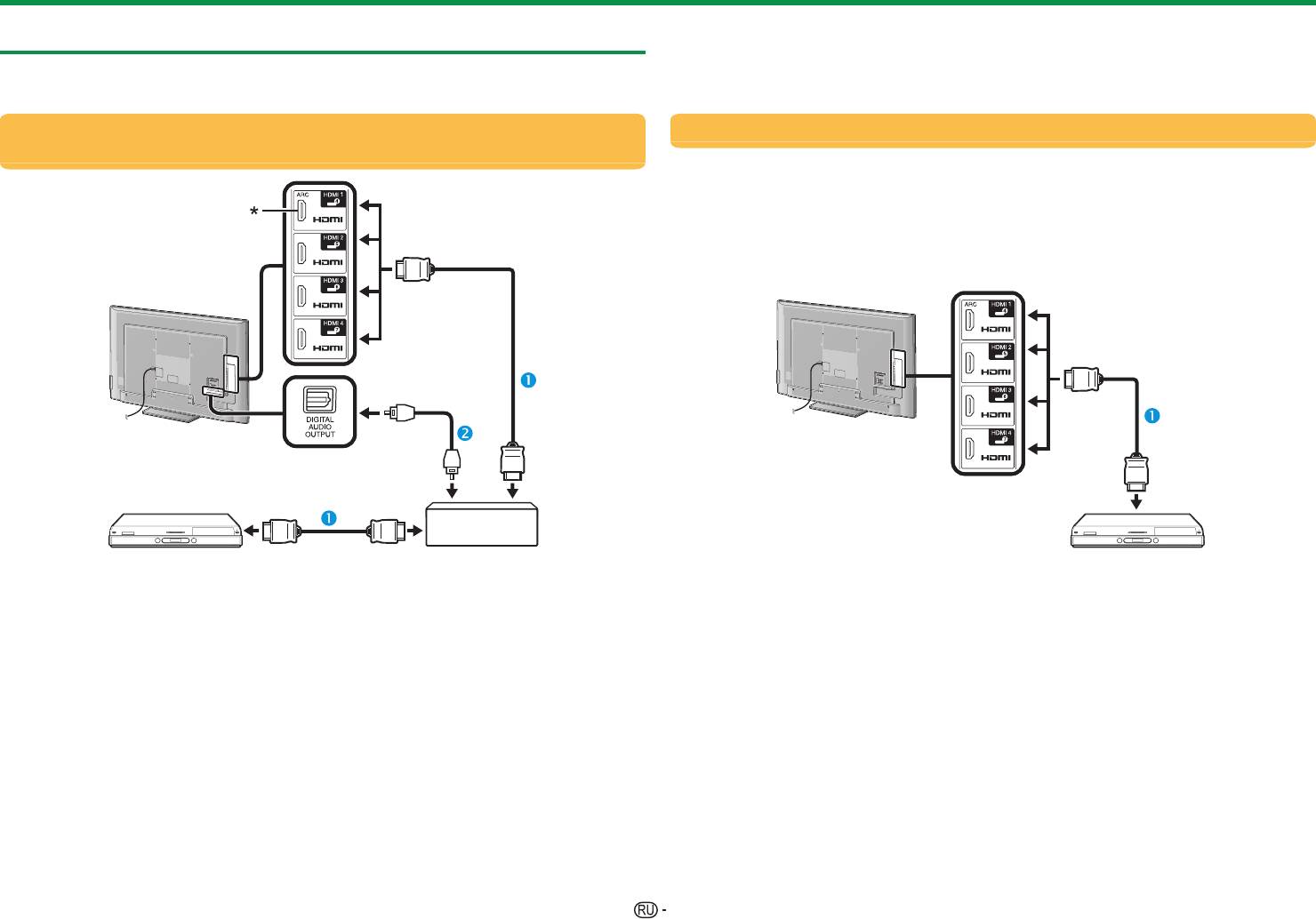
AQUOS LINK
Подключение AQUOS LINK
Сначала подключите акустическую систему AQUOS AUDIO или BD-плеер
AQUOS/рекордер AQUOS, поддерживающий протокол HDMI CEC.
Подключение BD-плеера AQUOS/рекордера AQUOS через
Подключение только BD-плеера AQUOS/рекордера AQUOS
акустическую систему AQUOS AUDIO
BD-плеер AQUOS/рекордер
Акустическая система AQUOS
BD-плеер AQUOS/рекордер
AQUOS
AUDIO
AQUOS
Сертифицированный кабель HDMI (имеется в продаже)
Сертифицированный кабель HDMI (имеется в продаже)
Оптический аудиокабель (имеется в продаже)
* Функция ARC (Канал передачи аудио) работает только при использовании гнезда
HDMI 1.
ПРИМЕЧАНИЕ
• Для получения более подробной информации обратитесь к инструкции по
эксплуатации подсоединяемого устройства.
• После отключения соединительных кабелей или изменения способа подключения,
включите питание телевизора после того, как будут включены все подсоединенные
устройства. Измените внешний источник входного сигнала, нажав кнопку b,
выберите соответствующий внешний источник и проверьте аудиовизуальный
выходной сигнал.
• Кабели, показанные в сле
дующем пояснении, продаются отдельно.
• Четыре кнопки (G, I, V, H), соединенные зеленой линией, используются для
выполнения операций, связанных с режимом Time shift.
29
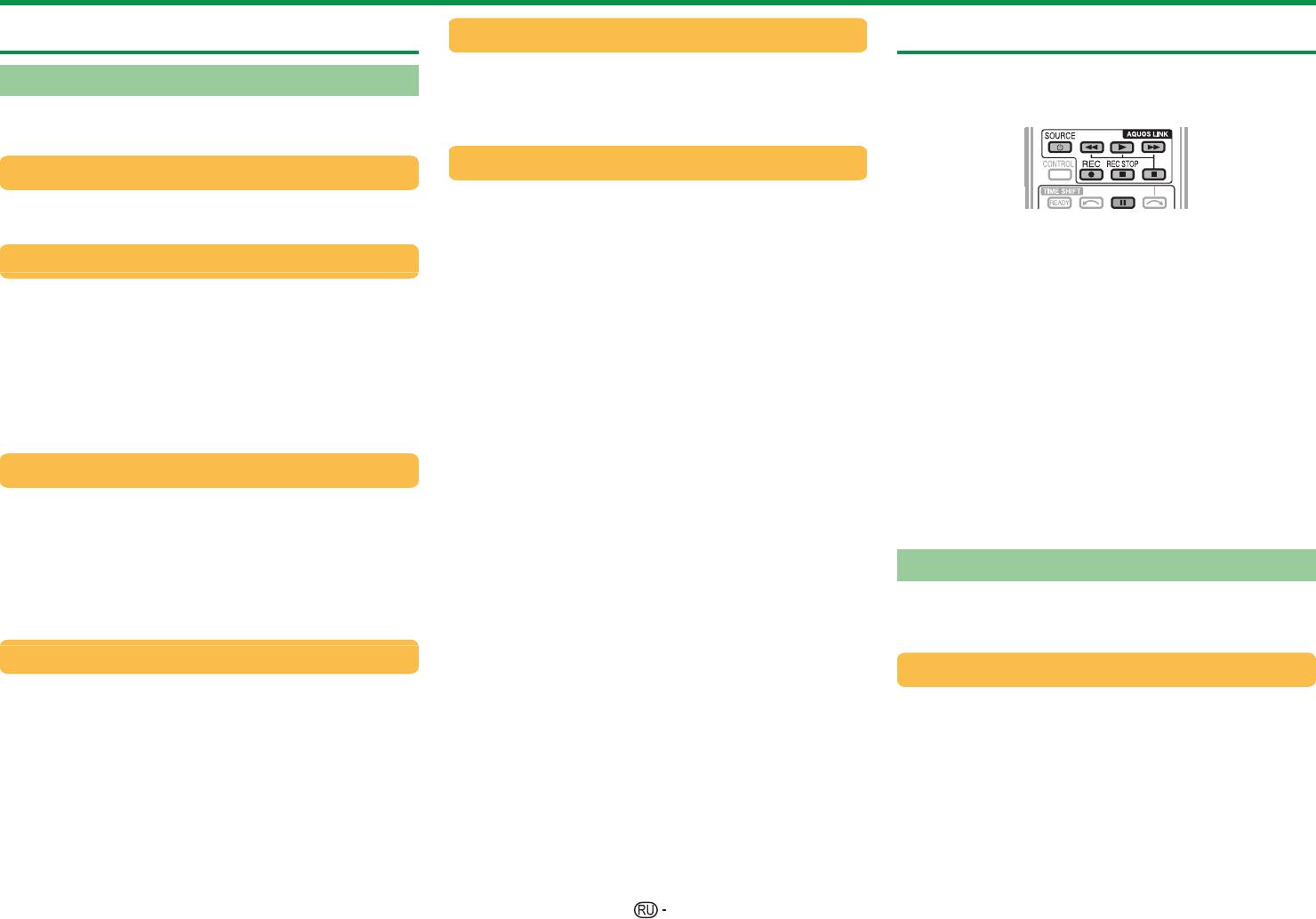
AQUOS LINK
Установка AQUOS LINK
Использование информации о жанре
Управление устройством AQUOS LINK
Эта функция позволяет автоматически
AQUOS LINK позволяет Вам управлять
Основные операции
переключаться в соответствующий режим
подсоединенным устройством HDMI при помощи
звука в зависимости от информации о жанре,
одного пульта дистанционного управления.
Выберите пункт «Меню» > «Упр. внешн. устр-ми» >
содержащейся в цифровом сигнале.
«Установка AQUOS LINK» и выберите требуемое меню.
Канал передачи аудио (ARC)
Упр. AQUOS LINK
Если для этой функции установлено значение
Установите опцию в положение «ВКЛ» для
«Авто», телевизор может направлять звуковые
активации функций HDMI CEC.
1 Нажмите кнопку I, чтобы начать
данные, сопровождающие видеопрограмму,
воспроизведение записи.
Автоматическое включение питания
показываемую на телевизоре, на подключенное
•
См. раздел Главное меню/Список названий, если
звуковое устройство всего по одному кабелю,
Вы хотите начать воспроизведение при помощи списка
В случае активации этой функции функция
совместимому с ARC. Использование данной
названий BD-плеера AQUOS/рекордера AQUOS.
воспроизведения нажатием одной кнопки будет включена.
функции позволяет избежать необходимости
2 Для ускоренного перемещения вперед
Когда телевизор находится в режиме ожидания, он
в использовании отдельного цифрового или
нажмите кнопку J.
автоматически включается и начинает воспроизведение
аналогового аудиокабеля.
изображения с источника сигнала HDMI.
Для перемещения назад нажмите кнопку G.
Подключение для использования «Канал
ПРИМЕЧАНИЕ
Нажмите кнопку REC E, чтобы начать запись.
передачи аудио»
• Стандартной заводской установкой для этой опции
• Для активирования этой функции Вам потребуются
Нажмите кнопку REC STOP H, чтобы
является значение «ВЫКЛ».
кабели/устройства, совместимые с ARC и
остановить запись.
подключенные к гнезду HDMI 1. Используется такой
Для остановки нажмите кнопку H.
Выбор рекордера
же способ подключения, как описано выше в разделе
Подключение BD-плеера AQUOS/рекордера
Для приостановки нажмите кнопку F.
Здесь Вы можете выбрать для записи один из
AQUOS через акустическую систему AQUOS
Для включения/выключения устройства, подсоединенного
подключенных рекордеров.
AUDIO (Стр. 29).
при помощи HDMI, нажмите кнопку SOURCE B.
ПРИМЕЧАНИЕ
•
В случае подключения звуковой акустической системы
Меню AQUOS LINK
AQUOS AUDIO между телевизором и рекордером AQUOS,
Вы можете выбрать пункт AQUOS LINK в меню
индикация внешнего источника сигнала изменится (напр., с
«HDMI 1» на «HDMI 1 (сабвуфер)»).
«Упр. внешними устройствами» для изменения
настроек звука или внешнего устройства.
Выбор кнопки канала
Вкл./выкл. питания проигрывателя
Данная функция позволяет выбрать канал на
подключенном HDMI-устройстве при помощи
Вы можете вызвать EPG CEC-совместимого рекордера
пульта дистанционного управления телевизором.
и установить запись по таймеру при помощи пульта
дистанционного управления телевизором.
1 При помощи кнопок a/b выберите источник
ввода на подключенном HDMI-устройстве,
1
Воспользуйтесь кнопками a/b для выбора опции «Вкл./
которым вы хотите управлять при помощи
выкл. питания проигрывателя», а затем нажмите кнопку ;.
• Внешний источник входного сигнала будет
пульта дистанционного управления
включен и будет отображен EPG рекордера.
телевизором, а затем нажмите кнопку ;.
2
Выберите программу для записи.
2 Воспользуйтесь кнопками c/d для выбора
•
Для получения более подробной информации
опции «ВКЛ», а затем нажмите кнопку ;.
обратитесь к инструкции по эксплуатации рекордера.
30
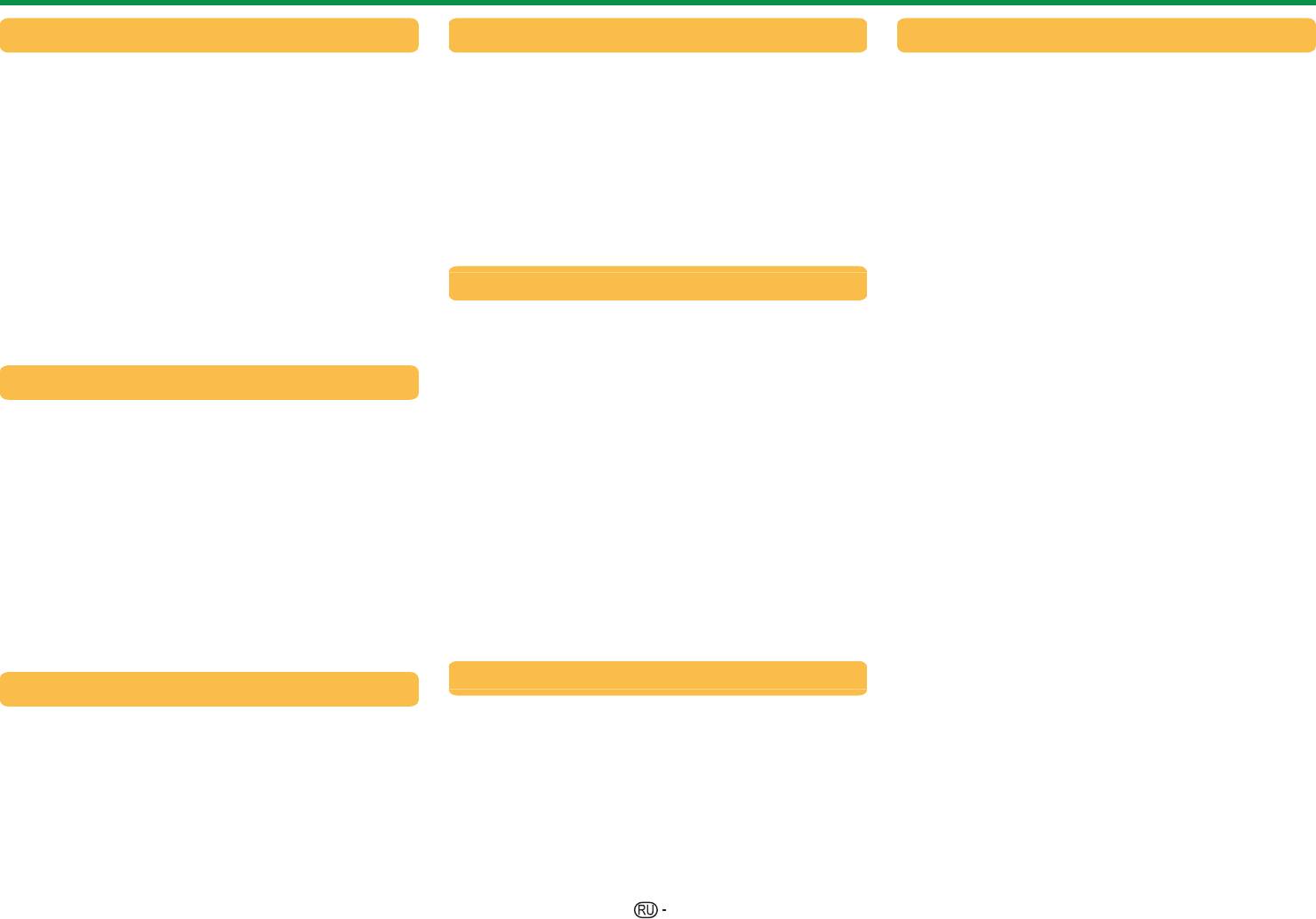
AQUOS LINK
Главное меню/Список названий
EPG рекордера
Выбор модели
В этом разделе поясняется, как воспроизводить название
Вы можете вызвать EPG CEC-совместимого рекордера
Если несколько устройств HDMI подсоединены
в AQUOS BD-плеере AQUOS/рекордере AQUOS.
и установить запись по таймеру при помощи пульта
в виде цепочки, Вы можете указать здесь, каким
1 Воспользуйтесь кнопками a/b для выбора
дистанционного управления телевизором.
устройством управлять.
опции «Главное меню/Список названий», а
1
Воспользуйтесь кнопками a/b для выбора опции
Воспользуйтесь кнопками a/b для выбора
затем нажмите кнопку ;.
«EPG рекордера», а затем нажмите кнопку ;.
опции «Выбор модели», а затем нажмите
•
После этого подсоединенный рекордер будет включен
• Внешний источник входного сигнала будет
кнопку ;. Тип устройства HDMI будет
и телевизор автоматически выберет соответствующий
включен и будет отображен EPG рекордера.
изменяться при каждом нажатии кнопки ;.
внешний источник входного сигнала.
2 Выберите программу для записи.
• Отображаются данные списка названий с
•
Для получения более подробной информации
подключенного BD-плеере AQUOS/рекордере
обратитесь к инструкции по эксплуатации рекордера.
AQUOS.
2 Нажмите кнопку @, чтобы скрыть экран
Изменить устр. вывода аудио
меню для использования кнопок a/b/c/d.
3 Выберите название с помощью кнопок a/b/
При помощи AQUOS AUDIO SP
c/d, а затем нажмите кнопку PLAY I.
Вы можете выбрать опцию прослушивания звука
телевизора только через акустическую систему
Меню установок
AQUOS AUDIO.
Воспользуйтесь кнопками a/b для выбора
Вы можете вызвать меню HDMI CEC-
опции «При помощи AQUOS AUDIO SP», а
совместимого внешнего устройства (плеера,
затем нажмите кнопку ;.
рекордера и т.п.) с помощью функции «Меню
•
Звук из громкоговорителя телевизора и гнезда
установок».
наушников будет отключен и будет слышен только
Воспользуйтесь кнопками a/b для выбора
звук из акустической системы AQUOS AUDIO.
опции «Меню установок», а затем нажмите
• Аудио-помощник недоступен.
кнопку ;.
При помощи AQUOS SP
ПРИМЕЧАНИЕ
Вы можете выбрать опцию прослушивания звука
• Если подсоединенное устройство не имеет этой
телевизора только через акустическую систему AQUOS TV.
функции или устройство находится в состоянии,
Воспользуйтесь кнопками a/b для выбора
когда меню не может отображаться (выполняется
опции «При помощи AQUOS SP», а затем
запись, переход в режим ожидания и т.п.), функция
нажмите кнопку ;.
может быть недоступна.
Изменение режима звука
Изменение носителя
Возможно изменение режима звука акустической
Если Ваш рекордер обладает возможностью
системы AQUOS AUDIO вручную.
записи на различные носители данных, выберите
здесь тип носителя.
1 Воспользуйтесь кнопками a/b для выбора
опции «Изменение режима звука».
1 Воспользуйтесь кнопками a/b для выбора
опции «Изменение носителя», а затем
2 Режим звука будет изменяться во время
нажмите кнопку ;.
каждого нажатия кнопки ;.
• Для получения более подробной информации по
2 Выберите нужный носитель, такой как DVD-
акустической системе AQUOS AUDIO, обратитесь
рекордер или HDD. Тип носителя будет
к инструкции по эксплуатации.
изменяться при каждом нажатии кнопки ;.
31
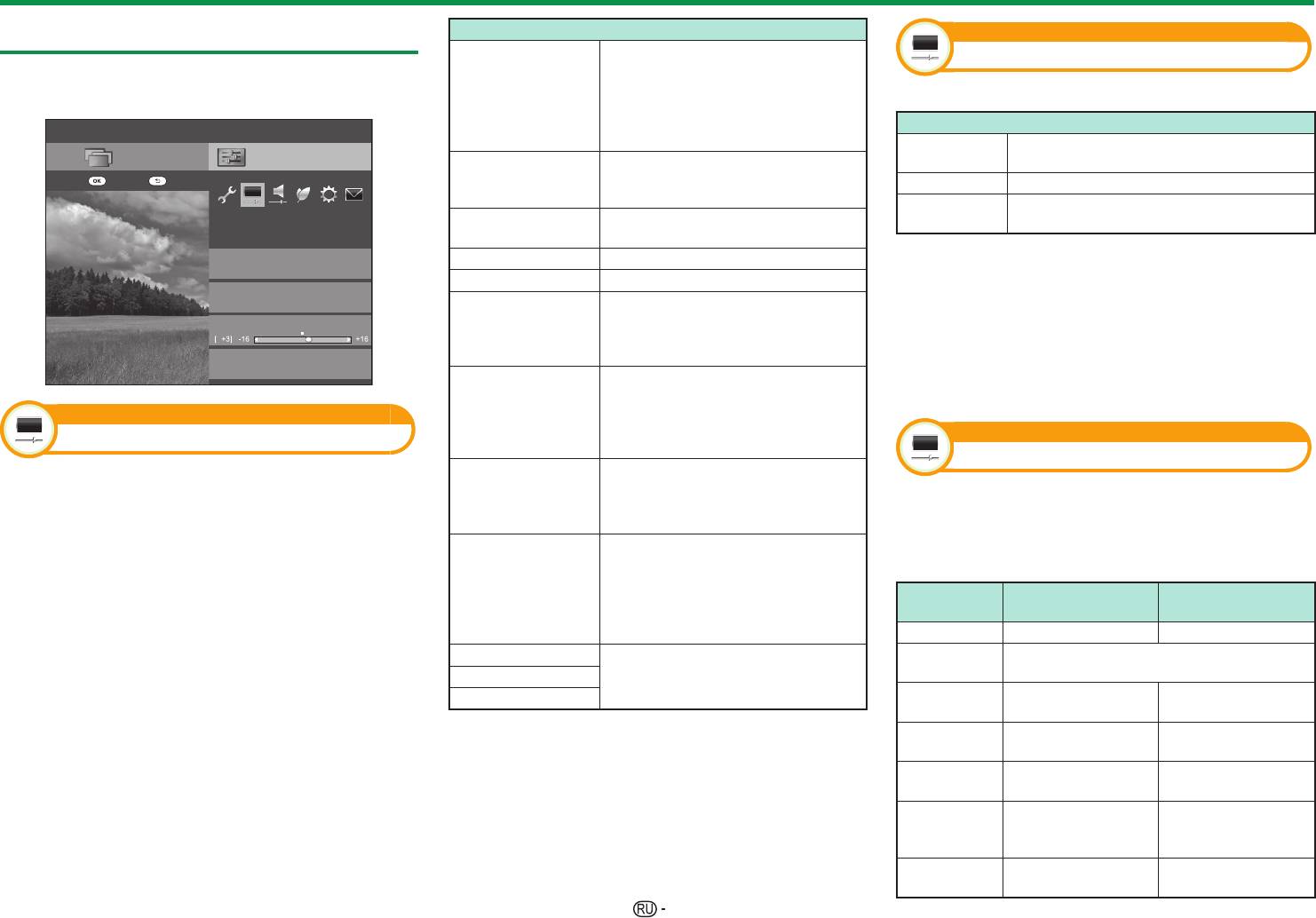
Основная регулировка
Опция
Настройки изображения
Картинка
Телевизор автоматически
OPC
устанавливает подходящую
Перейдите к пункту «Меню» > «Установки» >
опцию из меню «Режим AV»
«Картинка».
АВТО
Автоматически регулирует яркость экрана.
в зависимости от условий
освещения и типа
Опция
Ɇɟɧɸ
просматриваемой программы.
Яркость фиксируется на значении,
ɋɩɢɫɨɤɄȺɇ
ɍɫɬɚɧɨɜɤɢ
ВЫКЛ
Для вывода высокоточного
установленном в меню «Подсветка».
ɇɚɡɚɞȼɜɨɞ
СТАНДАРТ
изображения при нормальном
ВКЛ Автоматическая регулировка.
освещении в комнате.
Отображает на экране эффект OPC во
Для просмотра кинофильма в
Вкл:Индикац.
Ʉɚɪɬɢɧɤɚ
КИНОФИЛЬМ
время регулировки яркости экрана.
затемненной комнате.
Ɋɟɠɢɦ$9
ИГРА Для видеоигр.
ПРИМЕЧАНИЕ
ПК*
1
Для ПК.
• При установке в положение «Вкл» телевизор
OPC
>ȼɕɄɅ@
Позволяет Вам настраивать
определяет яркость окружающего освещения и
установки по своему вкусу. Вы
автоматически регулирует яркость подсветки.
ɉɨɞɫɜɟɬɤɚ
ПОЛЬЗОВАТЕЛЬ
можете установить режим для
Убедитесь, что никакие предметы, которые могут
повлиять на способность датчика OPC определять
ɍɫɢɥɟɧɢɟɹɪɤɨɫɬɢ'
каждого источника входного сигнала.
>ɋɪɟɞɧɢɣ@
яркость окружающего освещения, не закрывают его.
Воспроизведение на экране
•
Данная функция не работает, если для параметра «Усиление
телевизора намного более
x.v.Colour*
2
яркости 3D» выбрано значение «Высокий» или «Низкий».
Картинка
реалистичного цвета, чем при
помощи какого-либо другого
Картинка
Режим AV
сигнала.
Регулировки изображения
Для вывода отчетливого
Функция настройки «Режим AV» предлагает
изображения с повышенной
Вам несколько режимов просмотра, из которых
ДИНАМИЧЕСКИЙ
Вы можете отрегулировать изображение по
контрастностью при просмотре
Вы можете выбрать наиболее подходящий
своему предпочтению с помощью указанных ниже
спортивных передач.
для окружения, которое может меняться в
регулировок изображения.
Для вывода отчетливого
зависимости от таких факторов, как освещение
изображения с повышенной
Опции настройки
в комнате, тип просматриваемой программы или
ДИНАМИЧЕСКИЙ
контрастностью при просмотре
тип изображения, поступающего от внешнего
(Фиксированный)
спортивных передач (установки
Выбираемые
c (Курсор) d (Курсор)
оборудования.
«Картинка» и «Аудио» не могут
опции
Воспользуйтесь кнопками a/b для выбора
быть изменены).
Подсветка
Экран становится темнее
Экран становится ярче
нужного режима, а затем нажмите кнопку ;.
Стандарт (3D)
Усиление
Подробную информацию см. на
Подробную информацию см. на стр. 69.
• Вы также можете переключить режим на экране
Кинофильм (3D)
яркости 3D
стр. 68.
меню «Картинка» и «Звук», нажав кнопку
Игра (3D)
Для уменьшения
Для увеличения
Контраст
#.
контрастности
контрастности
I Опция «ПК» будет доступной только в случае
Для уменьшения
Для увеличения
выбора опции «HDMI 1», «HDMI 2», «HDMI 3»,
Яркость
яркости
яркости
«HDMI 4» или «PC» в меню «Ввод».
Для уменьшения
Для увеличения
J Опция «x.v.Colour» будет доступна только в случае
Цвет
насыщенности цвета
насыщенности цвета
приема сигнала «x.v.Colour» через гнездо HDMI.
Оттенки кожи
Оттенки кожи
ПРИМЕЧАНИЕ
Оттенок
становятся более
становятся более
• При выборе опции «АВТО» некоторые параметры
красноватыми
зеленоватыми
в меню «Режим AV» не устанавливаются
Для уменьшения
Для увеличения
автоматически.
Резкость
резкости
резкости
32
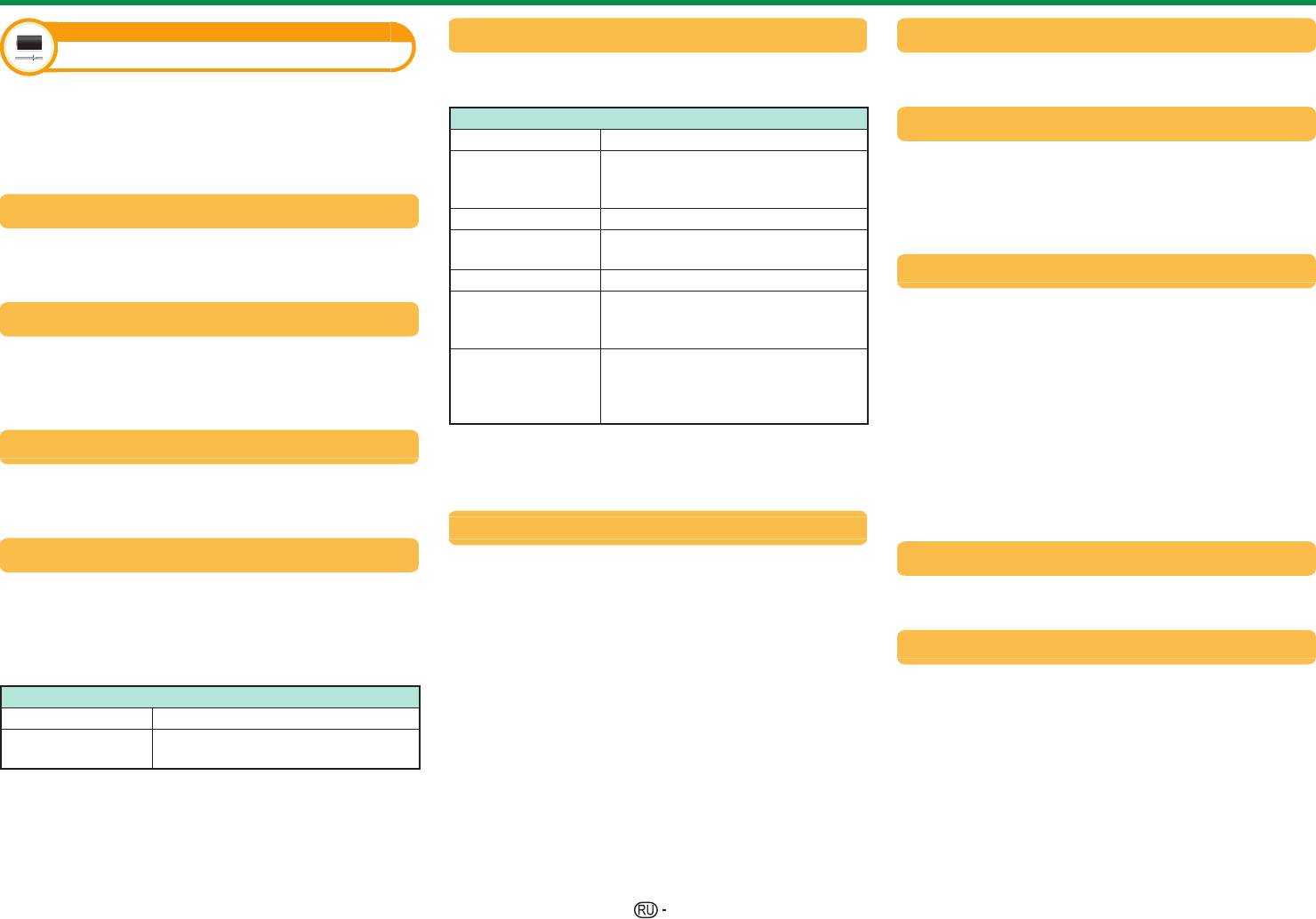
Основная регулировка
Картинка
Цв. темп.
Sub pixel control
Дополнительный
Отрегулируйте цветовую температуру для
Повышает разрешение при отображении
Этот телевизор предоставляет множество
обеспечения наилучшего белого изображения.
изображений высокой чёткости.
дополнительных функций для оптимизации
Опция
Регулировка гамма
качества изображения.
Высокий Белый с синеватым оттенком.
Перейдите к пункту «Меню» > «Установки» >
Промежуточный оттенок
Выбирает разницу тонов между яркими и
«Картинка» > «Дополнительный».
Средне-высокий
между оттенками «Высокий» и
темными участками изображения в зависимости
«Средний».
от типа просматриваемой программы от
C.M.S.-Оттенок
Средний Естественный оттенок.
максимального значения e 2 до минимального
Данная функция используется для регулировки
Промежуточный оттенок между
f 2.
Средне-низкий
оттенками «Средний» и «Низкий».
оттенка выбранного цвета с помощью
Режим кинопленки
шестицветной системы регулировки.
Низкий Белый с красноватым оттенком.
Точно регулирует каждую
Настройка по 10
Автоматически определяет источник, созданный
C.M.S.-Насыщенность
цветовую температуру от 1 до 10
пунктов*
на основе пленки (обычно закодирован
пунктов.
в формате 24 или 25 кадров в секунду,
Данная функция используется для увеличения
Усиление красн./
или уменьшения насыщенности выбранного
Регулировка баланса белого
в зависимости от частоты вертикальной
зелен./син. (низ.),
путем изменения значения
синхронизации), анализирует его и затем
цвета с помощью шестицветной системы
Усиление красн./
каждого элемента.
воссоздает каждый неподвижный кадр
регулировки.
зелен./син. (выс.)
пленки для повышения четкости изображения
* «Настройка по 10 пунктов» доступна только в
C.M.S.-Величина
(«Дополнительно (высок.)», «Дополнительно
случае выбора режима «Стандарт», «Кинофильм»,
(низк.)», «Стандарт», «ВЫКЛ»).
Данная функция используется для регулировки
«Стандарт (3D)» или «Кинофильм (3D)» в меню
«Р
ежим AV».
ПРИМЕЧАНИЕ
яркости выбранного цвета с помощью
• В режиме 3D Вы можете выбрать «Дополнительный»,
шестицветной системы регулировки.
Scanning backlight 200
«Стандарт» или «ВЫКЛ».
Цветовая гамма
Технология «Scanning backlight 200»
Активная контрастность
обеспечивает идеальное качество при
Регулирует диапазон подмножества цветов
Автоматически регулирует контрастность
воспроизведении цифрового изображения,
изображения на экране. Расширенная
изображения в соответствии со сценой.
удаляя размытость изображения, вызванную
цветовая гамма подразумевает повышенную
движением объекта («Скан.», «Высокий»,
цветонасыщенность; изображение становится
DNR
«Низкий», «ВЫКЛ»).
более натуральным.
ПРИМЕЧАНИЕ
Функция «DNR» позволяет получить более чистое
Опция
• Этот эффект в большей степени проявляется на
изображение («Авто», «Высокий», «Средний»,
Стандарт Стандартная цветовая гамма.
быстро движущихся изображениях.
«Низкий», «ВЫКЛ»).
Более натуральные цвета за счет
• Эти функции будут неэффективны в следующих
Расширенная
ПРИМЕЧАНИЕ
расширенной цветовой гаммы.
случаях.
• Эта функция может быть недоступна в зависимости
1) Принимается сигнал персонального компьютера.
от типа входного сигнала.
ПРИМЕЧАНИЕ
2) Отображается OSD.
• Данная функция доступна только в случае выбора
3) Включен телетекст.
режима «Кинофильм» или «Кинофильм (3D)» в меню
• Если изображения выглядят размытыми, выберите
«Режим AV».
настройку «ВЫКЛ».
33
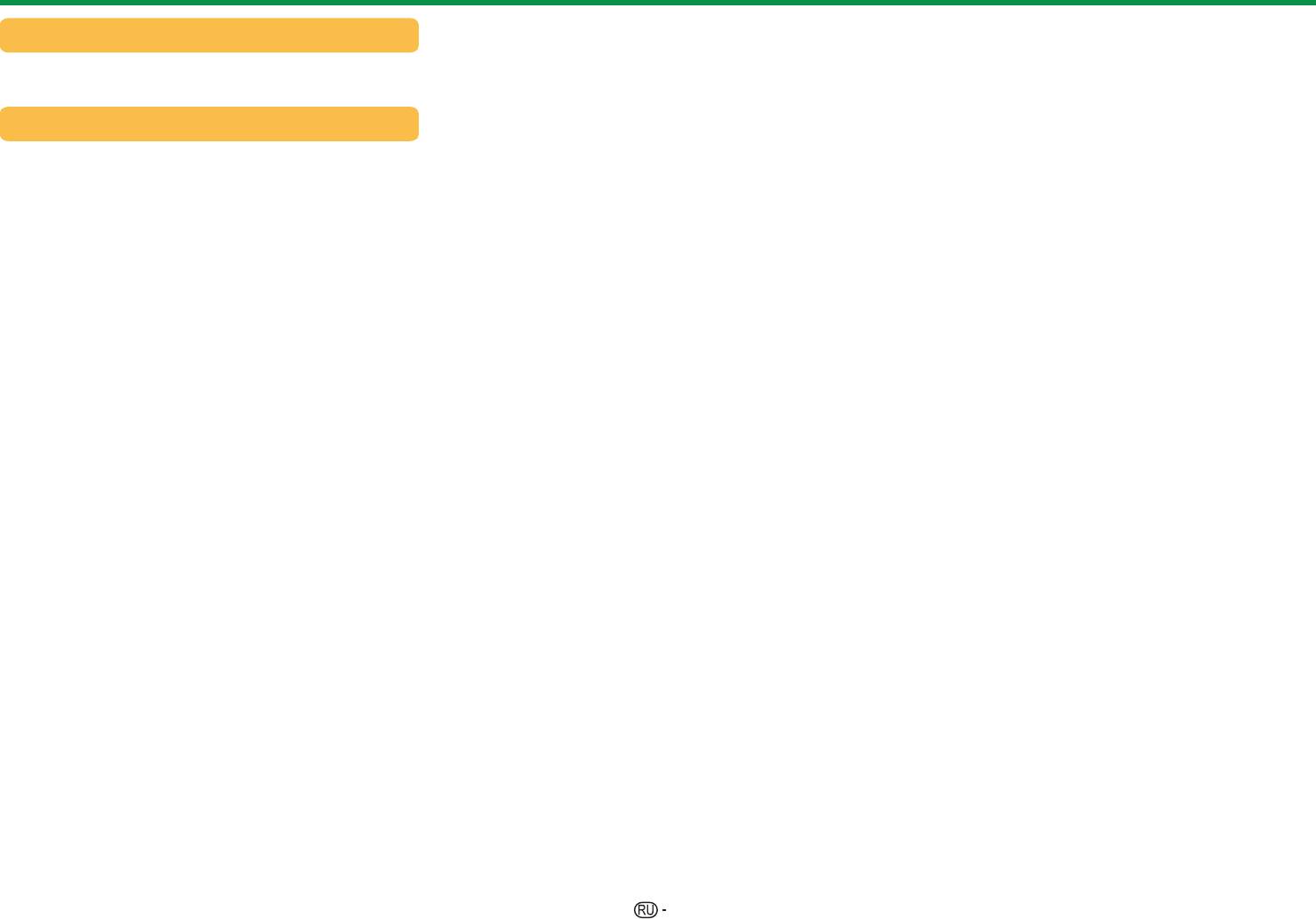
Основная регулировка
Черно-белый
Для просмотра видеоизображения в черно-белом
режиме.
Диапазон OPC
Диапазон уровня автоматической регулировки
датчика OPC может быть установлен в
соответствии с Вашими предпочтениями.
Диапазон регулировки датчика OPC может быть
установлен в максимальное значение e 16 и
минимальное значение f 16.
ПРИМЕЧАНИЕ
• Эта функция доступна только в случае, если
опцию «OPC» установлено в значение «Вкл» или
«Вкл:Индикац.».
• Максимальная установка не может быть меньше, чем
минимальная установка.
• Минимальная установка не может быть больше, чем
максимальная установка.
• Максимальная и минимальная установки не могут
иметь одинакового значения.
• В зависимости от яркости окружающего света да
тчик
OPC может не работать в том случае, если диапазон
регулировки будет маленьким.
34
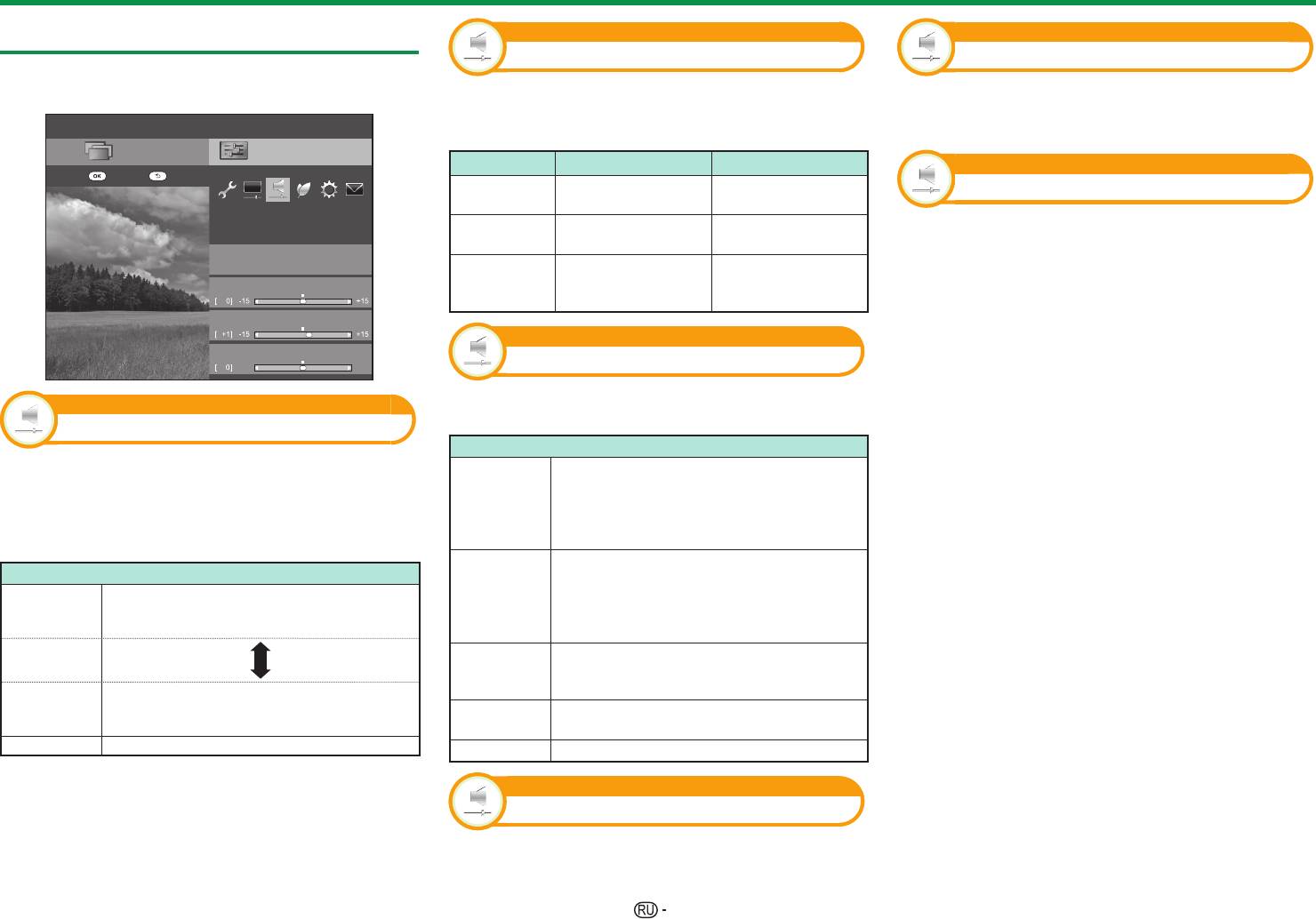
Основная регулировка
Установки звука
Звук
Звук
Регулировка звука
Чистый голос
Перейдите к пункту «Меню» > «Установки» >
«Звук».
Вы можете отрегулировать качество звука по
Эта функция усиливает речь по сравнению
своему предпочтению с помощью указанных ниже
с фоновыми шумами для повышения
Ɇɟɧɸ
установок.
разборчивости.
ɋɩɢɫɨɤɄȺɇ
ɍɫɬɚɧɨɜɤɢ
Опция
c (Курсор) d (Курсор)
Звук
ɇɚɡɚɞȼɜɨɞ
Для ослабления
Для усиления
Выс. част.
Настройки аудио-помощника
высоких частот
высоких частот
Ɂɜɭɤ
ɋɌȺɇȾȺɊɌ
Для ослабления
Для усиления
Эта функция позволяет включить вывод аудио-
Низк. част.
низких частот
низких частот
Ⱥɜɬɨɧɚɫɬɪɝɪɨɦɤɨɫɬɢ
помощника, если принимаемый телесигнал
>ȼɕɄɅ@
Для ослабления
Для ослабления
содержит соответствующие данные.
ȼɵɫɱɚɫɬ
Баланс
звука из правого
звука из левого
ПРИМЕЧАНИЕ
громкоговорителя
громкоговорителя
• При включенной опции «Аудио-помощник» звук
ɇɢɡɤɱɚɫɬ
аудио-помощника накладывается на основной звук,
Звук
Ȼɚɥɚɧɫ
если выбрана передача, совместимая с аудио-
Ʌ ɉ
Окруж. звук
помощником.
• Если Вы отчётливо не слышите звук для людей с
Звук
Данная функция создаёт эффект объёмного
нарушениями зрения, перейдите в «Меню» >
звука, используя громкоговорители.
«Установки» > «Звук» > «Настройки аудио-
Автонастр. громкости
помощника» > «Громкость аудио-помощника» и
Опция
выберите максимальный уровень для увеличения
Различные источники звука очень часто имеют
Воссоздание ощущения концертного
громкости.
разный уровень громкости, например, программа
зала с реалистичным живым объёмным
• Данная ф
ункция доступна только при просмотре
и реклама во время ее перерывов. Эта функция
3D зал
звучанием, основанным на замерах
передач DTV. Меню «Настройки аудио-помощника»
уменьшает проблему путем выравнивания
реверберации звука, сделанных в
не отображается при просмотре передач ATV или
уровней.
концертном зале.
сигнала с внешнего входа.
Воссоздание ощущения кинотеатра
• Звук аудио-помощника накладывается на
Опция
с реалистичным живым объёмным
основной звук только, если звук выводится
Значительно уменьшает перепады
3D
звучанием, основанным на замерах
через громкоговорители, выход для наушников и
Высокий
громкости при переключении между
кинофильм
реверберации звука, сделанных в
аудиовыход. Звук не выводится через выходы S/PDIF
различными источниками звука.
кинозале.
и SCART.
Создаёт трёхмерное объёмное звучание
• Эта функция не работает с акустической сист
емой
Средний
3D
с детальным управлением фазировкой
AQUOS Audio.
стандарт
сигнала.
• Эта функция также не работает во время
Слегка уменьшает перепады громкости
использования режима Time shift.
Низкий
при переключении между различными
Создаёт ограниченное объёмное
Нормальный
источниками звука.
звучание.
ВЫКЛ Не влияет на перепады громкости.
ВЫКЛ Вывод обычного звука.
Звук
Усилитель низких частот
Эта функция позволяет Вам наслаждаться звуком
с усиленными нижними частотами.
35
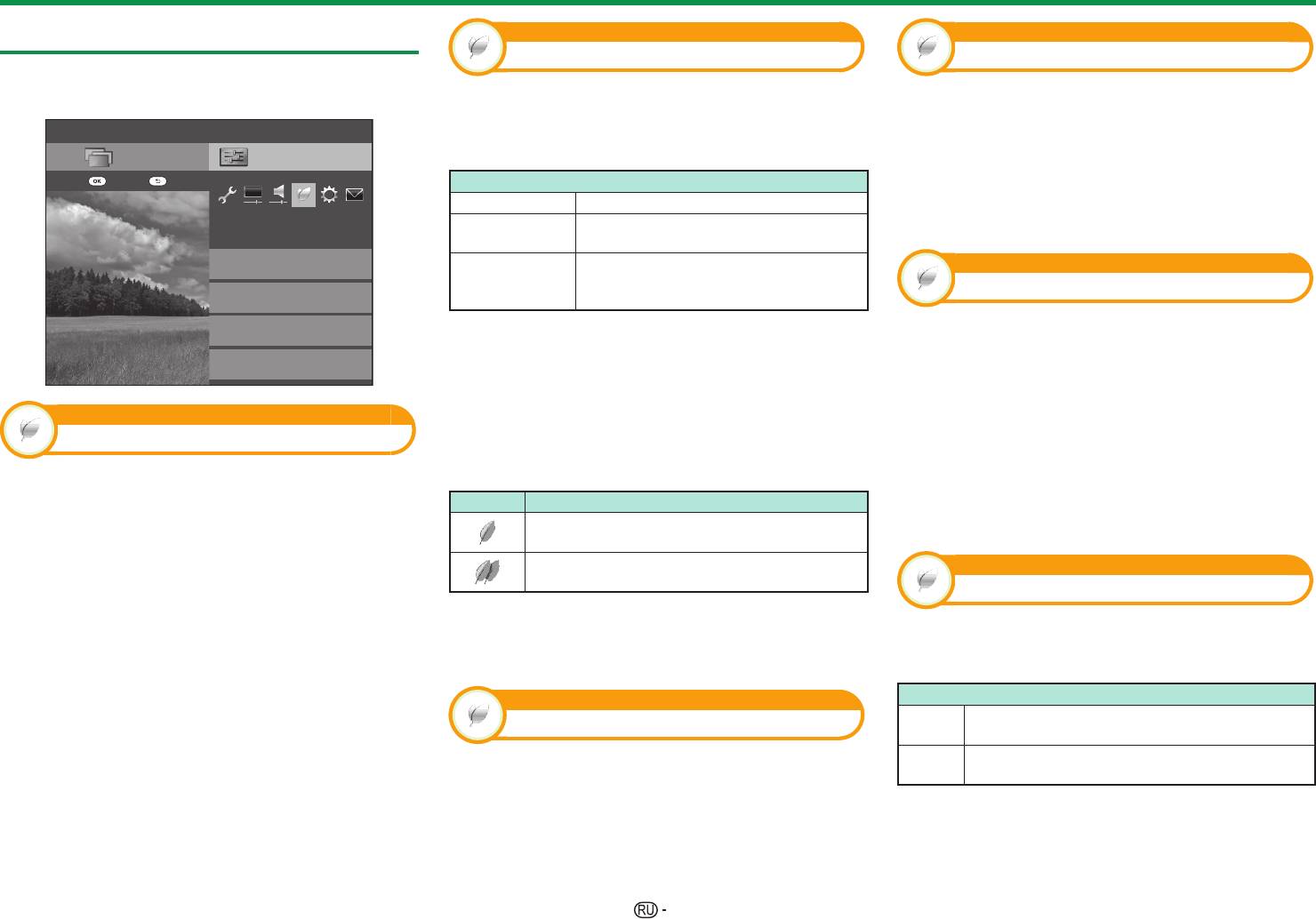
Основная регулировка
Установки экономии энергии
ECO
ECO
Экономия энергии
Нет операций выкл
Перейдите к пункту «Меню» > «Установки» >
«ECO».
Данная функция предоставляет возможность
Если выбрано значение «Включить» и в течение
уменьшать яркость подсветки для понижения
трех часов не выполняется никаких операций,
Ɇɟɧɸ
потребления энергии и продления срока службы
телевизор автоматически перейдет в режим
ɋɩɢɫɨɤɄȺɇ
ɍɫɬɚɧɨɜɤɢ
лампы подсветки, как показано в следующей таблице.
ожидания.
ɇɚɡɚɞȼɜɨɞ
Опция
ПРИМЕЧАНИЕ
Стандарт Снижает яркость подсветки.
• За пять минут до переключения телевизора в режим
(&2
ожидания оставшееся время будет отображаться на
Снижает яркость подсветки больше,
Дополнительный
экране каждую минуту.
чем в режиме «Стандарт».
Ɋɟɝɭɥɢɪɨɜɤɚɢɡɨɛɪɚɠɟɧɢɹ(&2
>ȼɄɅ@
Яркость подсветки будет иметь
ECO
ВЫКЛ
значение, совпадающее с установками
ɗɤɨɧɨɦɢɹɷɧɟɪɝɢɢ
Таймер отключения
>ȼɕɄɅ@
в выбранном режиме «Режим AV».
ɇɟɬɫɢɝɧɚɥɚɜɵɤɥ
Позволяет Вам запрограммировать телевизор на
>Ɉɬɤɥɸɱ@
ПРИМЕЧАНИЕ
автоматический переход в режим ожидания. Вы
ɇɟɬɨɩɟɪɚɰɢɣɜɵɤɥ
•
Данная функция не работает в случае установки
>Ɉɬɤɥɸɱ@
можете задать продолжительность времени до
опции «Режим AV» в положение «ДИНАМИЧНЫЙ
(Фиксирован.)».
перехода в режим ожидания, выбрав «Изменить».
• Данная функция не работает, если для параметра
ECO
ПРИМЕЧАНИЕ
«Усиление яркости 3D» выбрано значение
• Выберите опцию «ВЫКЛ» для отмены таймера
Регулировка изображения ECO
«Высокий» или «Низкий».
отключения.
E
• После установки времени автоматически начнется
Данная функция автоматически определяет
Пиктограммы состояния «Экономия энергии»
обратный отсчет времени.
источник изображения и снижает потребление
Пиктограмма
Описание
• Начиная за пять минут до выключения питания
электроэнергии, сохраняя при этом уровень
Опция «Экономия энергии» установлена в
каждую минуту будет высвечиваться оставшееся
яркости изображения.
положение «Стандарт».
время.
ПРИМЕЧАНИЕ
Опция «Экономия энергии» установлена в
ECO
• Данная функция не работает в случае установки
положение «Дополнительный».
Только звук
опции «Режим AV» в положение «ДИНАМИЧНЫЙ
(Фиксирован.)», «ДИНАМИЧНЫЙ» или «АВТО».
В случае установки опции «Экономия энергии» в
• Данная функция не работает, если для параметра
положение «Стандарт» или «Дополнительный», в меню
При прослушивании музыки по музыкальному
«Экономия энергии» установлено значение
«Картинка» и в окнах информации о канале показываются
каналу Вы можете выключить телевизор и
«Стандарт» или «Дополнительный».
пиктограммы состояния «Экономия энергии».
наслаждаться только звуком.
• Эта функция неактивна в режиме 3D.
ECO
Опция
Воспроизводится звук без изображения на
Нет сигнала выкл
ВКЛ
экране.
Воспроизводится как изображение на
Если выбрана опция «Включить», телевизор
ВЫКЛ
экране, так и звук.
автоматически переключится в режим ожидания,
если в течение 15 минут не поступит входной сигнал.
ПРИМЕЧАНИЕ
• Даже по завершении телевизионной программы, эта
функция может не работать из-за помех от других
телевизионных станций или других сигналов.
36
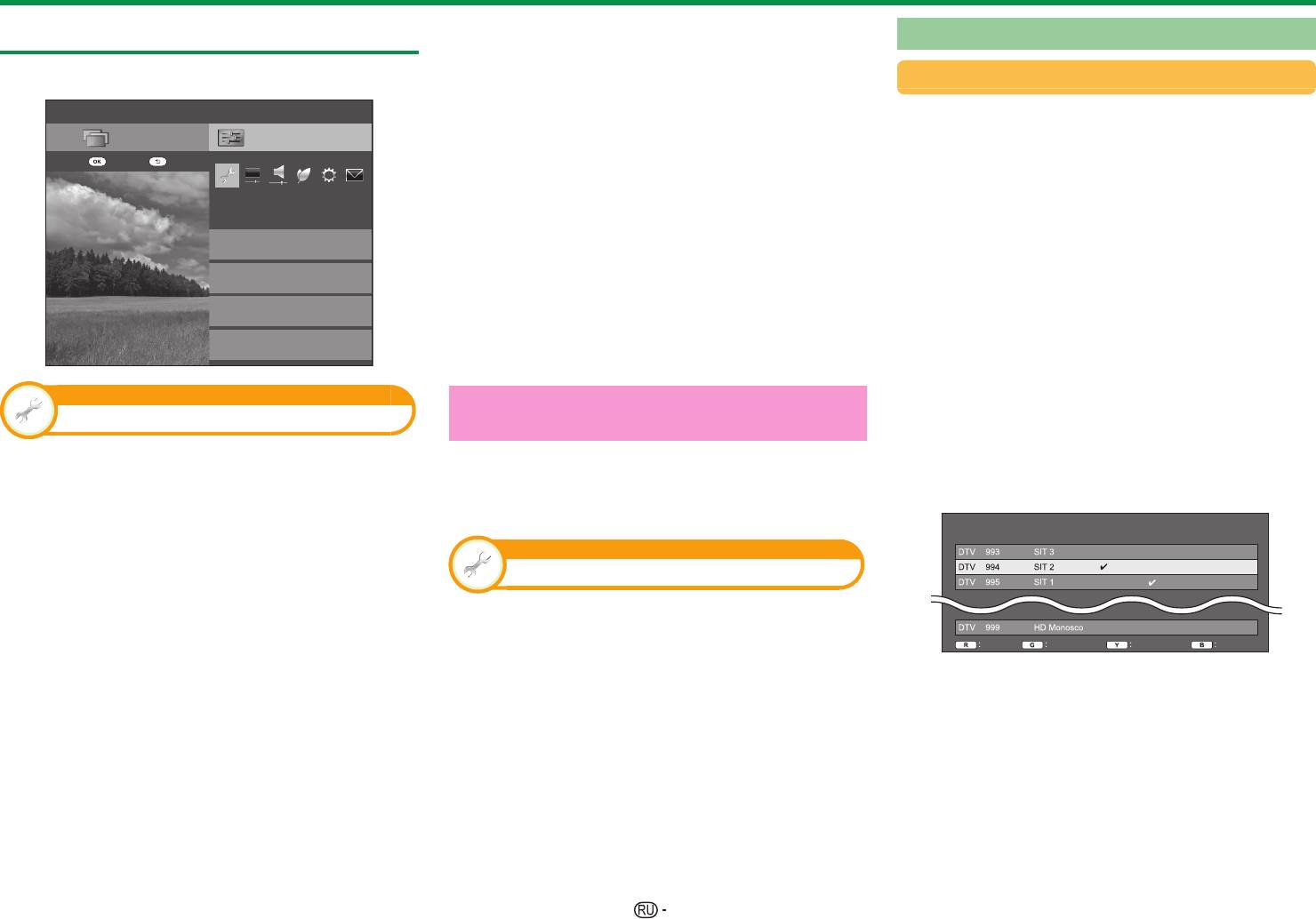
Основная регулировка
4 Нажмите кнопки a/b, чтобы выбрать
Настройки просмотра
Устан. цифрового
стандарт вещания, по которому вы хотите
выполнить поиск, а затем нажмите кнопку ;.
Перейдите к пункту «Меню» > «Установки» > «Настройка просмотра»
Наземный
E
Цифрового поиск
Меню
Если Вы выбрали «Наземный» при
После выбора типа вещания по которому требуется
Список КАН
Установки
первоначальной автоинсталляции или в меню
выполнить поиск, «Наземный» или «Кабельный», см.
:Назад:Ввод
«Автоинсталляция», Вы можете изменить
раздел Установки цифрового телевидения на стр. 15.
настройки следующих параметров.
E
Aналогового поиск
Настройка просмотра
E
Добавить поиск
Телевизор выполняет поиск, сортировку и сохранение
Воспользуйтесь этим меню для автоматического
Автоинсталляция
всех принимаемых телевизионных станций. См. раздел
добавления новых программ после завершения
Установки аналогового телевидения на странице 15.
выполнения команды «Поиск цифровых каналов»
Настройки каналов
E
Спутниковый поиск
в меню «Автоинсталляция».
Быстрый запуск
После выбора опции «Спутниковый поиск»
E
Ручная поиск
Индивидуальная настройка
отображается экран текущих настроек
Добавьте новые программы внутри указанного
DVB-S/S2. Обратитесь к настройкам опции
диапазона частот.
«Спутниковый поиск» на страницах 16_17.
• Введите частоту с помощью цифровых кнопок 0_9.
• Выполнять «Ручная поиск» по сервисному номеру
Настройка просмотра
Важная информация:
можно только если в настройках страны выбраны
Автоинсталляция
Спутниковые ресурсы доступны только на моделях серии 835.
пять стран Северной Европы.
E
Ручная настройка
Телевизор автоматически определяет и сохраняет все
ПРИМЕЧАНИЕ
программы, доступные в Вашем регионе. Эта функция также
Измените различные установки для каждой
• После выбора опции «Следую.» на экране настроек
позволяет выполнять установки канала отдельно для опций
программы с помощью кнопок цветные (R/G/Y/B).
DVB-S/S2 необходимо выбрать предпочтительную
цифровой, спутниковый и аналоговый и изменять установки
спутниковую программу для запуска поиска.
Номер
Название
Блокировк
CH Пропуск Стар кан
после завершения первоначальной автоматической инсталляции.
программы
программы
а
Настройка просмотра
1
Перейдите к пункту «Меню» > «Установки» >
«Настройка просмотра» > «Автоинсталляция».
Установка программ
2 Воспользуйтесь кнопками c/d для выбора
Вы можете автоматически или вручную изменять
опции «да», а затем нажмите кнопку ;.
конфигурацию установок программ DTV.
Блокировка
CH Пропуск
Удалить
Сортировка
3
Воспользуйтесь кнопками a/b/c/d для выбора
1 Перейдите в «Меню» > «Установки» >
нужного языка, а затем нажмите кнопку ;.
«Настройка просмотра» > «Настройки
1 Воспользуйтесь кнопками a/b для выбора
ПРИМЕЧАНИЕ
каналов» > «Установка программ».
нужной программы.
•
Ввод PIN-кода требуется при выполнении операции
2
Нажмите кнопки a/b, чтобы выбрать стандарт вещания
«Автоинсталляция». Установкой по умолчанию для PIN-кода
2 Нажмите на пульте дистанционного
для перенастройки, а затем нажмите кнопку ;.
является значение «1234». Чтобы изменить установку PIN-
управления цветную кнопку, соответствующую
кода, обратитесь к разделу Индивидуальная настройка - PIN
ПРИМЕЧАНИЕ
опции, которую Вам необходимо изменить.
(Стр. 40). Процедуру сброса установки PIN-кода (ввод PIN-кода
•
Ввод PIN-кода требуется при выполнении операции
• Значок ✔ указывает на то, что операция
больше не потребуется) см. в разделе Сброс PIN-кода (Стр. 71).
«Установка программ». Установкой по умолчанию для PIN-
включена Каждое нажатие этой кнопки будет
•
Вы не можете изменить установку Дом/Универмаг и установку
кода является значение «1234». Чтобы изменить установку
включать/выключать соответствующую
страны в пункте «Автоинсталляция» в меню «Установка».
PIN-кода, обратитесь к разделу Индивидуальная
операцию.
Если Вам необходимо изменить эти установки, автоматически
настройка - PIN (Стр. 40). Процедуру сброса установки PIN-
выполните первоначальную автоматическую инсталляцию
кода (ввод PIN-кода больше не потребуется) см. в разделе
после выполнения функции «Сброс» из меню «Установка».
Сброс PIN-кода (Стр. 71).
•
Текущая установка страны будет показана на экране.
37
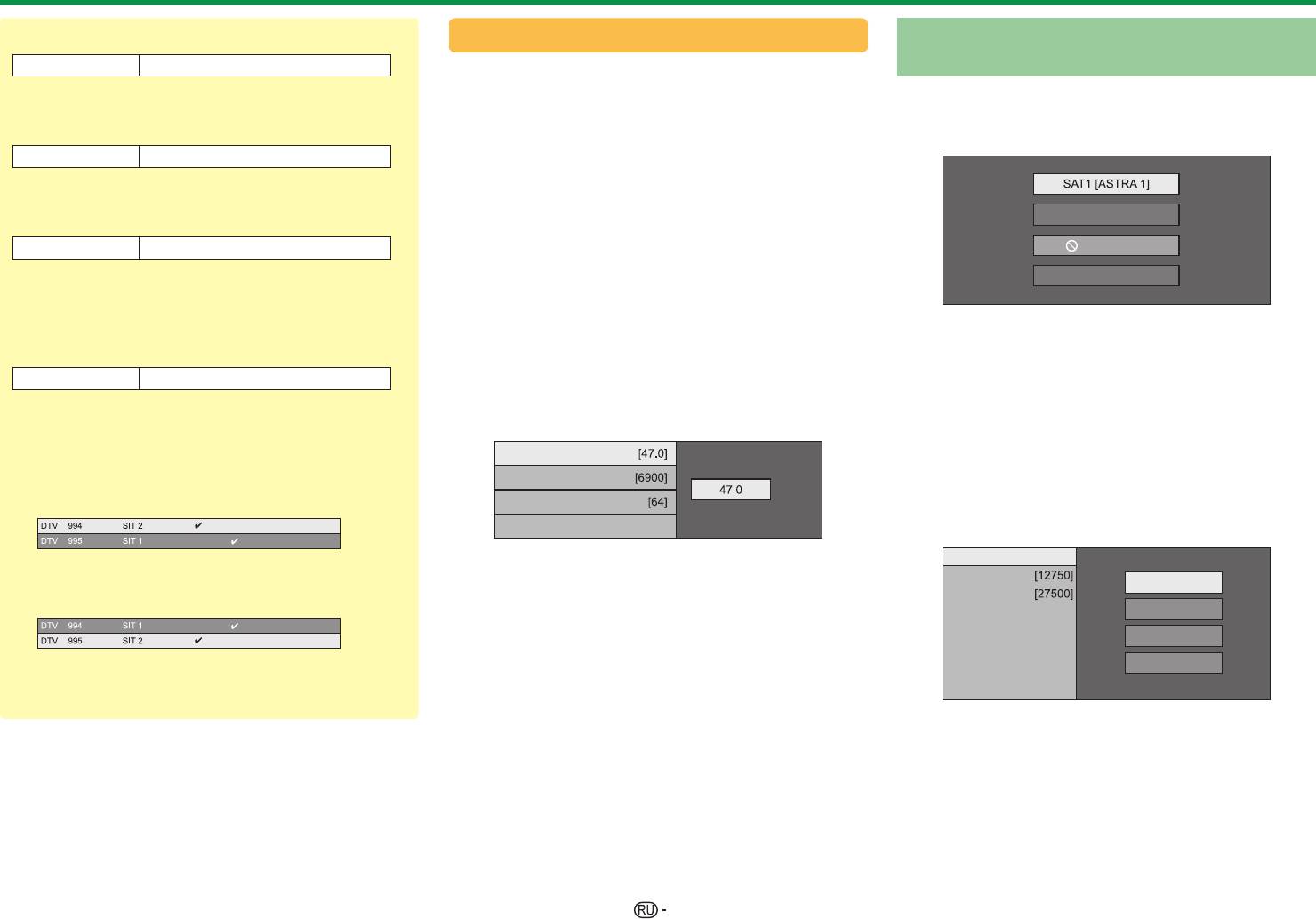
Основная регулировка
Кнопки для операции «Ручная настройка»
Кабельный
Устан. спутникового (только для
Блокировка Нажмите кнопку R.
серии 835)
Если Вы выбрали «Кабельный» при
Если программа заблокирована, Вы должны
первоначальной автоинсталляции или в меню
Прежде чем выбирать тип поиска в опции «Устан.
будете вводить Ваш PIN-код каждый раз при
«Автоинсталляция», Вы можете изменить
спутникового», необходимо выбрать программу
переключении на эту программу.
настройки следующих параметров.
спутникового вещания.
CH Пропуск Нажмите кнопку G.
E
Добавить поиск
Каналы со значком ✔ будут пропускаться во
Воспользуйтесь этим меню для автоматического
время нажатия кнопок :r/s на телевизоре
добавления новых программ после завершения
SAT2 [Hot Bird 13E]
или пульте дистанционного управления.
выполнения команды «Поиск цифровых каналов»
в меню «Автоинсталляция». Выполните пункты с
Удалить Нажмите кнопку Y.
SAT3 [Никакой]
1 по 5, приведенные в разделе Поиск кабельных
Выбранное устройство будет удалено.
программ на странице 15.
SAT4 [Turksat]
Если вы хотите вновь просмотреть
E
Ручная поиск
удалённое устройство, выполните команду
«Автоинсталляция», «Добавить поиск» или
Добавьте новые программы внутри указанного
E
Добавить поиск
«Ручная поиск».
диапазона частот. После установки опций на
следующем экране телевизор начнет выполнять
Воспользуйтесь этим меню для автоматического
Сортировка Нажмите кнопку B.
поиск.
добавления новых программ после завершения
Можно сортировать положение опций
• Сведения об опциях меню в центральном
автоматической инсталляции. Выполните пункты
программ.
столбце см. в таблице на стр. 15.
с 1 по 6 в правом столбце на странице 17.
1 Воспользуйтесь кнопками a/b для
E
Частота
Ручная поиск
выбора программы, положение опции
Добавьте новые программы внутри указанного
которой Вы хотите переместить, а затем
Скорость передачи
MHz
диапазона частот. После установки опций на
нажмите кнопку ;.
Модуляция QAM
следующем экране выберите опцию «да» в меню
Запуск поиска
«Запуск поиска».
Диапазон
[Верт/Низк]
2 Воспользуйтесь кнопками a/b для ее
E
Ручная настройка
Частота
перемещения в нужное место, а затем
Верт/Низк
Эта функция аналогична функции в меню
Скорость передачи
нажмите кнопку ;.
«Наземный». См. описание функции «Ручная
Запуск поиска
Верт/Высок
настройка» в меню «Наземный».
Гориз/Низк
3 Повторяйте пункты 1 и 2 до тех пор,
ПРИМЕЧАНИЕ
Гориз/Высок
пока все нужные опции программ не
• В зависимости от установки страны или выбора
будут сортированы.
поставщика услуг кабельного телевидения
некоторые функции могут не отображаться или
E
быть недоступными.
Ручная настройка
Эта функция аналогичная функции в меню
«Устан.цифрового». См. описание функции
«Ручная настройка» в меню «Устан.цифрового».
38





